新しく強化された特徴と機能 : OvidSP にはどのような新しい特徴と機能がありますか? OvidSP は まったく新しい より現代的なデザインで 大変使いやすくなっています OvidSP は 複雑かつ迅速な検索へのニーズを満たす 正確な検索機能を失うことなく 検索プロセスを単純化しました 自然語
|
|
|
- うのすけ ふじした
- 6 years ago
- Views:
Transcription
1 OvidSP FAQ & Answer 1Feb2008 よくあるご質問 一般的な質問 OvidSP とは? OvidSP は Ovid Technologies の新しい検索プラットフォームです 利用者の方々から直接いただいたご意見 & ご要望にもとづいて Ovid Web Gateway (Ovid Online) と SilverPlatter (WebSPIRS) の双方の長所 正確な検索のための優れた機能を 新しいプラットフォームに統合した それが OvidSP です OvidSP はいつリリースされたのですか? 2007 年 10 月 25 日から Ovid Web Gateway (Ovid Online) の利用者は 利用中の Ovid アカウント内に OvidSP インターフェースに入ることができる Try OvidSP というリンクを見ることができ そこから OvidSP を利用することができました この Dual Access ( 併行稼動 ) 期間は 2008 年 2 月 4 日早朝 ( 日本時間 ) に終息し 以降は OvidSP のみアクセスする形に切替えられます SilverPlatter (WebSPIRS) の利用者の方々は 2007 年 10 月 25 日以降 Ovid Japan Office あるいは指定代理店に ご依頼いただくことにより OvidSP のトライアルおこなうことができます ( 詳しくは 移行 の項をご参照ください ) 現在使用中の Ovid Web Gateway (Ovid Online) または SilverPlatter (WebSPIRS) プラットフォームを使用できますか? ( 詳細については 移行 の項もご参照ください ) Ovid Web Gateway (Ovid Online) は2008 年 2 月 4 日をもって終息いたします SilverPlatter (WebSPIRS) は2009 年第一四半期まで利用可能とされています OvidSP では Ovid Web Gateway (Ovid Online) または SilverPlatter (WebSPIRS) の機能や特徴は維持されますか? はい OvidSP では Ovid Web Gateway (Ovid Online) と SliverPlatter(WebSPIRS) の 基本的 な検索機能は 保持されています 保持される主な機能は下記のとおりです Thesauri シソーラス : 統制索引語集 Subject headings サブヘディング : 副件名標目 Find Citation 書誌事項の一括検索 Term mapping シソーラス用語への誘導機能 : マッピング Find Similar 類似レコードの自動検索 Index browsing 索引のブラウジング Limits 各種絞り込み Fielded Searching フィールド指定した検索 Ovid Web Gateway (Ovid Online) & SilverPlatter (WebSPIRS) コマンド検索 OvidSP の中でのコマンドライン検索は 従来の Ovid Web Gateway (Ovid Online) や SilverPlatter (WebSPIRS) と同じようにはたらきますか? はい Advanced Ovid Search または SilverPlatter Search タブをご利用ください ( 訳注 : これらのタブは 2007 年 10 月 25 日リリース時には Ovid Syntax, SilverPlatter Syntax という名称でした 2008 年 2 月 2 日に利用者からのフィードバックにもとづき 名称のみ変更されました ) 1 ページ
2 新しく強化された特徴と機能 : OvidSP にはどのような新しい特徴と機能がありますか? OvidSP は まったく新しい より現代的なデザインで 大変使いやすくなっています OvidSP は 複雑かつ迅速な検索へのニーズを満たす 正確な検索機能を失うことなく 検索プロセスを単純化しました 自然語検索 ( 訳注 :Natural Language Search: 文章形式の入力を解析して検索する機能 ) を用いた電子ジャーナル 電子ブック データベースの横断検索 検索モードの強化 検索結果の表示に関する機能追加 場面に応じたヘルプ機能 (Search Aid) 等が OvidSP の主な特徴です 新しく強化された検索モードの特徴は? OvidSP では より簡単に より高速に より直感的に検索できるようになりました フリー テキスト / 自然語検索 (Natural Language Processing):Basic Search タブ内の入力ボックスに 自由に文章形式の質問を入力できます 特別な検索シンタックス ( 例 : コマンドや論理演算子など ) に関する知識は必要ありません OvidSP は NLP(Natural Language Processing) 技術を用いて 入力された文章の品詞 文法関係を解析します ( 訳注 : 入力できる文章は 現時点では英語に限られます 入力する質問は疑問文である必要はありません ) OvidSP の大きな特徴は 自然語検索を用いて電子ジャーナル 電子ブック データベースなどの全てのリソースを同時に検索できる点にあります スペル チェック : 入力した質問中の語句のスペルが間違っている場合は 警告メッセージが表示されます スペルミスの修正により 必要な検索結果をより迅速に得ることができます 検索結果のランク付け :Basic Searchでは 適合率の高い順に検索結果を表示します ( 後述の検索タブの項目もご参照ください ) ブール演算子のサポート :AND OR NOT 等の論理演算子やワイルドカードとしてのアスタリスク (*) やドル ($) を ( 訳注 : 従来どおりに ) 使うことができます コマンドライン検索 : 従来の Ovid Web Gateway (Ovid Online) または SilverPlatter (WebSPIRS) での検索は Advanced Ovid Search タブ / SiilverPlatter Search" タブで再現することができます 自然語検索 (Natural Language Processing) を使う場合には Basic Search タブをお選びください 検索タブ : 以下の検索タブをクリックすることにより 希望の検索モードをすばやく選択できます Basic Search: 文章形式の質問式を入力できる易しい検索モードです Find Citation: 書誌事項の一括検索 判明している書誌事項の項目を一括入力することにより 特定の文献を迅速に見つけることができます 入力項目に デジタル オブジェクト アイデンティファイヤー (DOI) と PubMed ID が追加されました Search Tools : 検索ツール ( 訳注 : 従来の Ovid Online の Search Tools アイコンに相当します ) シソーラス用語への誘導 (Mapping) シソーラス用語の階層関係の表示 (Tree) シソーラス用語の単語からの検索 (Permuted Index), シソーラス用語説明 (Scope Notes) 下位語を含めた検索 (Explode) サブヘディング一覧 分類コードなどを表示できます Search Fields : フィールド指定検索 抄録 著者名 ISSN など 利用可能な検索項目が表示され 特定のフィールドを指定した検索ができます Advanced Ovid Search/ SilverPlatter Search: 従来の Ovid Web Gateway (Ovid Online) のデフォルト検索モード (advanced mode) または SilverPlatter (WebSPIRS) を再現する検索モードです 2 ページ
3 検索結果の表示と管理については 何が異なっているのですか? 検索結果の並べ替え : OvidSP は検索結果レコードを Ovid Web Gateway (Ovid Online) とほぼ同じような方法でソートします ( 訳注 : ソート可能な項目は Ovid Onlineと同じです ) しかし 直感的な使いやすいプルダウン ボックスが ( 訳注 : 検索結果の直上右上の目立つところに ) 表示されており 並べ替えしたい項目を プルダウン中の利用可能なフィールドから選択することにより 迅速に検索結果をソートできます 関連性に基づくランク付け : Basic Searchでは全てのデータベースから得られた検索結果を 適合率の高い順に表示します 適合率は星印 の数により表示され 星印 5 個は最も関連性が高い ( 訳注 : 適合率の高い ) 検索結果を示します このランキング システムは 以前の Ovid Web Gateway (Ovid Online) では電子ブック (Books@Ovid) でのみ利用可能でした 検索結果に注釈を付加 : OvidSP では 検索結果に注釈 (Annotation) を付加することができます 注釈は判りやすい 黄色付箋 マークで表示され 保存 閲覧 編集が可能です インライン アブストラクト : 検索結果のリスト (Result List) 表示画面中で 別ウインドウに移動することなく 簡単に抄録を展開 閲覧し 検索結果をレビューできます Find Similar : 内容の類似する文献が存在する場合 OvidSP では検索結果の表示画面に Find Similar リンクが表示されます ( 訳注 : 原文はSimilar Articlesとありますが 実際の画面にあわせてFind Similarとしました ) マルチ ファイル検索と重複の識別 & 除去 : 複数リソースの同時検索結果から 重複するレコードを識別し 除去することができます ( 訳注 : もともとOvid Onlineにある機能です ) 新しい または強化された検索ヘルプ (Search Aids) はありますか? はい 検索の透明性 : OvidSP の検索ヘルプは 類似語やスペルの変形を表示して 入力した検索語から検索結果を得るまでのプロセスを表示します ( 訳注 :Basic Searchでは 入力した質問を解析し 概念を抽出して適切に組み合わせて検索します Search AidsのYour Searchの部分には 検索に用いられた語句が表示されます ) Narrow or Broaden term: OvidSP のSearch Aidsには Narrow Search の見出しの元に より特定性の高い主題キーワード 著者名または掲載雑誌名が表示され それらをクリックすることにより 検索結果をリファインすることができます ( 訳注 : これらの語句は 検索結果の解析によりもたらされます ) Broader Search では Add Related term をクリックすることにより 関連する語を含めた形での再検索ができます 著者名 / 収録雑誌タイトルの提示 : OvidSP のSearch AidsのNarrow Search 見出しに表示されるのは 検索結果内で出現頻度の高い著者名と収録雑誌名です アラート : OvidSP では 利用者自身でAuto Alert (SDI) およびeTOCアラートを RSSまたは E-メール経由で配信できるよう 設定できます 表紙のイメージ画像を提供していますか? はい データが利用可能な場合 OvidSP では 雑誌や書籍の表紙イメージ画像が表示されます 管理者用アカウントおよびレポート ツールは どのように新しくなりましたか? セッション リカバー :PIN にもとづいてセッションを復元できます ( 訳注 : 設定 ON の場合 ) Shibboleth と Athens: OvidSP は Shibboleth と Athens 認証の両方をサポートします 3 ページ
4 利用統計レポート : OvidSP は管理者の為に COUNTER 2 に適合した利用統計を提供します 管理ツールも OvidSP と共に新しくなりますか? いいえ 管理ツールは 今後の OvidSP の version up のなかで 更新されていきます ジャンプ スタートや AutoAlert(SDI) など 利用中のカスタマイゼーションには影響がありますか? いいえ Ovid Web Gateway (Ovid Online) の場合 現在利用されている全ての機能が OvidSP に引き継がれます ( 訳注 :Ovid Online に登録した Auto Alert(SDI) や Search Save は 同一アカウント上でなら そのまま OvidSP 上でも利用することができます ) また OvidSP の中に新しく Auto Alert (SDI) やカスタマイズ オプションを設定することができます SilverPlatter (WebSPIRS) の場合は 利用者の方々のカスタマイズ (AutoAlert(SDI) や オプション 設定など ) は 途切れることなく OvidSP へ引き継がれるように Ovid Technologies のカスタマー サポートチームおよび Ovid Japan Office が支援いたします 特定の機能に関する Main Search Page で 全てのタブが常時表示されていないのはなぜですか? OvidSP のタブ表示は 2 つの要素により決定されています 1) サイト構成 2) 選択されたリソースに対する検索モードのアベイラビリティーたとえば Journals@Ovid には Search Tools は存在しないので Search Tools タブは表示されず 利用もできません Books@Ovid では Search Tools タブの他 Find Citation ( 書誌事項の一括検索モード ) タブは利用できません Basic Search 画面で Limit 項目を常時 開いておくように設定することはできますか? はい そのように設定をご希望の場合には Ovid Japan Office までご連絡ください Basic Search 画面で PubMed のように複数の用語を 1 行のなかで検索できますか? はい OvidSP の Basic Search では 複数の語の検索ができます いったん検索結果レコードに注釈を付けた後 それを編集できますか? はい 利用者は自分が書き込んだ Annotation( 注釈 ) を編集したり削除したりできます 注釈の中に Diacritics ( 読分け記号 ) を使用できますか? はい OvidSP の Annotation は Unicode キャラクタの使用をサポートしています ( 訳注 : 日本語の入力も可能です ) etocs とは何ですか? OvidSP の etocs ( 電子目次 ) は 指定したジャーナルの目次の更新 ( 発刊状況 ) を追跡し 利用者に通知します 利用者の etoc RSS フィード設定は Common Feed List ( 共通フィード リスト ) に追加され フィードは更新された情報を 利用者のコンピュータに自動的にダウンロードします セッション リカバーでは セッション全体が復元されますか それとも最後の検索だけが復元されるのですか? OvidSP のセッション リカバー機能は すべての検索集合を元の順序通りに復元します ( 訳注 : セッション リカバー機能がOFF 設定の場合には 一切復元しません ) 4 ページ
5 重複レコードの識別と除去はどのようにして行われるのですか? OvidSP では Ovid Web Gateway (Ovid Online) および SilverPlatter (WebSPIRS) と同じように 複数ファイルの同時検索時に 重複レコードの識別と除去が可能です OvidSP では この機能が以前よりも使いやすくなっています Search History ( 検索履歴 ) の中から 重複レコードの識別と除去を行いたい検索集合を選択し Remove Duplicates ( 重複除去 ) ボタンをクリックするだけです OvidはEndNoteと連携し OvidSP がソフトウェアによってインポートされるフィルターを利用可能にしていますか? はい 注釈付きレコードを EndNote にエキスポートすると Annotation( 注釈 ) はどうなりますか? 2008 年 2 月 4 日現在 利用できる OvidSP (version 1.0) では Annotation( 注釈 ) はエキスポートされません 2008 年 4 月に予定されている version 1.1 のリリース時には Annotation も EndNote にコピーされるようになります トレーニング : Ovid は研修用資料を提供していますか? はい 10 月 25 日以降 Ovid Technologies の専門スタッフが 各機関の管理者を対象に Web 上でのトレーニング セッションを提供しています 一部のセッションにはエンド ユーザーも参加できます さらに 新しい クイック リファレンス カード などもご用意しています これらの資料の最新版 ( 英文 ) とオンライン WebEx トレーニング セッションの予約については OvidSP Resource Center にてご確認ください 研修予定と登録 : 各種資料と過去のお知らせ : ( 訳注 : これらの資料の日本語版については Ovid Japan Office にてご用意いたしております 管理者向けおよび利用者向けの研修についても Ovid Japan Office まで お気軽にお申し付けください ) 自機関用にカスタマイズされた研修資料はどのようにして入手できますか? オンサイト トレーニングをお手伝いするファクト シート 画面ショット オンライン チュートリアル等は OvidSP Resource Center からどうぞ いつから OvidSP サイトをエンド ユーザーに見せることができますか? SilverPlatter (WebSPIRS) の利用者の方々については リクエスト ベースでのトライアルをご用意いたします もっとも効果的な時期を選んで OvidSP のトライアルをお申し付けください 技術的な質問 OvidSP のために必要な特別なブラウザや技術的条件がありますか? OvidSP は解像度 1024x768と1280x1024で優れた動作をするように設計されています 以下のブラウザがサポートされています IE 6.x IE 7.x Firefox 1.5+ Firefox 2.x Netscape ページ
6 OvidSP がサポートする RSS のバージョンは? OvidSP は RSS 2.0 をサポートしています OvidSP は Macintosh 用の Safari をサポートしていますか? OvidSP は Safari をサポートしていません しかし 将来的には Safari もサポートする予定です OvidSP に必要なその他のブラウザ機能は? *.ovid.com からポップアップを許可するように ポップ アップ ブロッカーを調整してください PDF ファイルを閲覧できるように プラグ インをインストールしてください ご利用のシステムで video/mpeg video/mov video/avi audio/wav やその他の一般的なマルチメディア ファイル形式を閲覧できるようにしてください 移行について : 私の所属する機関は いつから OvidSP に移行できますか? Ovid Web Gateway (Ovid Online) の利用者の方々は 10 月 25 日以降 いつでも OvidSP に ( 訳注 : 並行利用ではなく ) 完全に移行することができます Ovid Web Gateway (Ovid Online) のサービスが終了する 2008 年 2 月 4 日以降は すべての Ovid Web Gateway(Ovid Online) 利用者は OvidSP にアクセスすることになります SilverPlatter (WebSPIRS) の利用者の方々は Ovid Japan Officeあるいは指定代理店に 移行計画についてご相談ください まず OvidSP のトライアルを お申し込みいただくことをお勧めいたします SilverPlatter (WebSPIRS) のサービスは2009 年 1 月中に終了します ( 訳注 :2009 年第一四半期とも言われていますが 早目の移行をおすすめ致します ) ) 6ページ OvidSP FAQ - よくあるご質問 2008 年 2 月 1 日
A
 医中誌 Web ver.5 検索方法 * 医中誌 Web とは (p.2) * 検索開始 ~ 終了までの流れ (p.2) * ログイン方法 (p.3) * 検索 (p.4-6) * 検索結果の表示 (p.7) * 本文につながるアイコンが表示されている場合 (p.8) * 天使大学図書館の所蔵を調べる (p.8) * シソーラス参照 (p.9-11) *Q&A (p.12) 2017 年 天使大学図書館
医中誌 Web ver.5 検索方法 * 医中誌 Web とは (p.2) * 検索開始 ~ 終了までの流れ (p.2) * ログイン方法 (p.3) * 検索 (p.4-6) * 検索結果の表示 (p.7) * 本文につながるアイコンが表示されている場合 (p.8) * 天使大学図書館の所蔵を調べる (p.8) * シソーラス参照 (p.9-11) *Q&A (p.12) 2017 年 天使大学図書館
外国語論文の探し方 ( 図書館情報学 ) 今回の講習会で取り上げるデータベースの概要 LISA(Library and Information Science Abstracts) は図書館学および情報学関係の抄録データベースです 1969 年以降の 68 ヵ国以上 20 以上の言語の 440 点を
 外国語論文の探し方 ( 図書館情報学 ) 今回の講習会で取り上げるデータベースの概要 LISA(Library and Information Science Abstracts) は図書館学および情報学関係の抄録データベースです 1969 年以降の 68 ヵ国以上 20 以上の言語の 440 点を超える雑誌を収録しています LISTA(Library, Information Science &
外国語論文の探し方 ( 図書館情報学 ) 今回の講習会で取り上げるデータベースの概要 LISA(Library and Information Science Abstracts) は図書館学および情報学関係の抄録データベースです 1969 年以降の 68 ヵ国以上 20 以上の言語の 440 点を超える雑誌を収録しています LISTA(Library, Information Science &
Microsoft Word - EDSマニュアル.doc
 基本検索画面 機能タブキーワード以外の検索モードや 図書館 OPAC 電子ジャーナルカタログへのリンクなどが表示されます 検索ボックス検索する語句を入力します 検索オプションクリックすることで 詳細画面と同様 検索オプション ( 検索モードおよび拡張 検索条件の限定 ) が展開します 論理演算子 AND: つの検索語のうち 両方の単語が入っているものを検索します OR: つの検索語のうち そのどちらかの単語が入っているものを検索します
基本検索画面 機能タブキーワード以外の検索モードや 図書館 OPAC 電子ジャーナルカタログへのリンクなどが表示されます 検索ボックス検索する語句を入力します 検索オプションクリックすることで 詳細画面と同様 検索オプション ( 検索モードおよび拡張 検索条件の限定 ) が展開します 論理演算子 AND: つの検索語のうち 両方の単語が入っているものを検索します OR: つの検索語のうち そのどちらかの単語が入っているものを検索します
投影片 1
 クイックレファレンス 008//0 日本語画面がご利用頂けます 開始 / ホームページ ログイン : IP 認証 SpringerLinkにアクセスしているワークステーションのIP が認識されたら 会員は自動的にログインします リモートユーザ名とパスワード リモートユーザ名とパスワードを利用する会員は 指定のフルテキスト閲覧またはダウンロード前にログインを行う必要があります 非会員はゲストとしてログインし
クイックレファレンス 008//0 日本語画面がご利用頂けます 開始 / ホームページ ログイン : IP 認証 SpringerLinkにアクセスしているワークステーションのIP が認識されたら 会員は自動的にログインします リモートユーザ名とパスワード リモートユーザ名とパスワードを利用する会員は 指定のフルテキスト閲覧またはダウンロード前にログインを行う必要があります 非会員はゲストとしてログインし
Microsoft PowerPoint - (和)SpringerLink Quick Reference(1st ed revised).ppt
 クイックレファレンス 007// Springer Japan KK 007. st edition 0/007. 開始 / ホームページ IP 認証ログイン : あらかじめIP 登録を完了した機関は 自動的にログインします 個人でご利用になる場合は ユーザ名とパスワードが必要です ログインしていない状態の時は ゲストとして認識されます My SpringerLinkを登録し 個人設定を利用する お気に入りの設定
クイックレファレンス 007// Springer Japan KK 007. st edition 0/007. 開始 / ホームページ IP 認証ログイン : あらかじめIP 登録を完了した機関は 自動的にログインします 個人でご利用になる場合は ユーザ名とパスワードが必要です ログインしていない状態の時は ゲストとして認識されます My SpringerLinkを登録し 個人設定を利用する お気に入りの設定
06.7 作成.EndNote Basic について -.EndNote Basic とは? EndNote は文献情報を保存 管理するツールです また 保存した文献情報をもとに文献リストを簡単に作成することができます デスクトップ版と EndNote Basic と呼ばれる Web 版があり 信州
 06.7 作成 EndNote Basic 利用マニュアル.EndNote Basic について -.EndNote Basic とは? -. アカウント作成方法 -. 文献情報の取り込み -. 医中誌 Web から取り込む * マイグループの作成方法 -.PubMed から取り込む * オンライン検索方法 -.CiNii Articles / CiNii Books から取り込む *RIS ファイルの取り込み方法
06.7 作成 EndNote Basic 利用マニュアル.EndNote Basic について -.EndNote Basic とは? -. アカウント作成方法 -. 文献情報の取り込み -. 医中誌 Web から取り込む * マイグループの作成方法 -.PubMed から取り込む * オンライン検索方法 -.CiNii Articles / CiNii Books から取り込む *RIS ファイルの取り込み方法
スライド 1
 INIS International Nuclear Information System Repository Search クイックマニュアル (2017 年 6 月 ) 1 2 INIS は 130 ヶ国 24 国際機関の協力により作成している原子力分野の文献情報データベースです 論文 書籍の他 テクニカルレポート 会議論文集 (Proceedings) 等の文献情報を収録しており 個々の掲載論文単位で検索できます
INIS International Nuclear Information System Repository Search クイックマニュアル (2017 年 6 月 ) 1 2 INIS は 130 ヶ国 24 国際機関の協力により作成している原子力分野の文献情報データベースです 論文 書籍の他 テクニカルレポート 会議論文集 (Proceedings) 等の文献情報を収録しており 個々の掲載論文単位で検索できます
2. 基本的な利用方法 2-1. 検索語の入力サーチボックスに検索語を入力し Search をクリックします スペースを入れると AND 検索 ( 両方の語を含む検索 ) になります 自動用語マッピング (Automatic Term Mapping) が働き 入力された語を論文タイトルや抄録から探
 テーマから検索する PubMed 検索マニュアル Ⅰ 2001/04/25 改訂 : 2012/10/05 2014/09/19 1. はじめに 3. 応用的な利用方法 1-1 PubMed( パブメド ) とは? 3-1 検索結果の条件設定 (Advanced Search 1-2 PubMed へのアクセス Builder を利用した履歴検索 検索条件の指定 ) 2. 基本的な利用方法 2-1
テーマから検索する PubMed 検索マニュアル Ⅰ 2001/04/25 改訂 : 2012/10/05 2014/09/19 1. はじめに 3. 応用的な利用方法 1-1 PubMed( パブメド ) とは? 3-1 検索結果の条件設定 (Advanced Search 1-2 PubMed へのアクセス Builder を利用した履歴検索 検索条件の指定 ) 2. 基本的な利用方法 2-1
Microsoft Word - PubMed
 Library Pocket Guide 2017.4 PubMed PubMed は アメリカの国立医学図書館 (NLM:National Library of Medicine) の National Center for Biotechnology Information(NCBI) が 作成公開している世界最大級の医学文献データベースです MEDLINE の文献情報の他 関連分野の文献情報も探せます
Library Pocket Guide 2017.4 PubMed PubMed は アメリカの国立医学図書館 (NLM:National Library of Medicine) の National Center for Biotechnology Information(NCBI) が 作成公開している世界最大級の医学文献データベースです MEDLINE の文献情報の他 関連分野の文献情報も探せます
投影片 1
 クイックレファレンス 00//0 日本語画面がご利用頂けます Springer Japan KK 00. rd ed 0/00. 開始 / ホームページ ログイン : IP 認証 SpringerLinkにアクセスしているワークステーションのIP が認識されたら 会員は自動的にログインします リモートユーザ名とパスワード リモートユーザ名とパスワードを利用する会員は 指定のフルテキスト閲覧またはダウンロード前にログインを行う必要があります
クイックレファレンス 00//0 日本語画面がご利用頂けます Springer Japan KK 00. rd ed 0/00. 開始 / ホームページ ログイン : IP 認証 SpringerLinkにアクセスしているワークステーションのIP が認識されたら 会員は自動的にログインします リモートユーザ名とパスワード リモートユーザ名とパスワードを利用する会員は 指定のフルテキスト閲覧またはダウンロード前にログインを行う必要があります
RefWorks Advanced Workbook Japanese
 RefWorks 上級ワークブック はじめに このワークブックは RefWorks の上級機能を学習いただけます ワークブックの内容は RefWorks の上級機能チュートリアルや上級トレーニングセッションと同じ内容で構成されています このワークブックをご利用になるには RefWorks 基本機能の知識が必要です また RefWorks アカウントの登録とレコードとフォルダの設定を必ず行う必要があります
RefWorks 上級ワークブック はじめに このワークブックは RefWorks の上級機能を学習いただけます ワークブックの内容は RefWorks の上級機能チュートリアルや上級トレーニングセッションと同じ内容で構成されています このワークブックをご利用になるには RefWorks 基本機能の知識が必要です また RefWorks アカウントの登録とレコードとフォルダの設定を必ず行う必要があります
OvidSP_QRG_booklet_0410_JA.indd
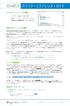 OvidSP OvidSP OvidSP URL Web Athens Shibboleth Select Resource(s) to Search 1 Select Resources Resources Ovid Resources Ovid Select Resources to Search New Group Delete Basic Advanced Universal Search
OvidSP OvidSP OvidSP URL Web Athens Shibboleth Select Resource(s) to Search 1 Select Resources Resources Ovid Resources Ovid Select Resources to Search New Group Delete Basic Advanced Universal Search
1.MEDLINE とは? MEDLINE は 代表的な生物医学系の海外文献データベースです MEDLINE( メドライン ) は 米国国立医学図書館 (NLM) が作成している生物医学系の代表的なデータベースです 1950 年以降の世界約 70 カ国約 5000 誌の雑誌論文を検索することができ
 ManualSeries4 OvidSPMEDLINE の使いかた 第 1 版 2008 年 2 月 1.MEDLINE とは? MEDLINE は 代表的な生物医学系の海外文献データベースです MEDLINE( メドライン ) は 米国国立医学図書館 (NLM) が作成している生物医学系の代表的なデータベースです 1950 年以降の世界約 70 カ国約 5000 誌の雑誌論文を検索することができ
ManualSeries4 OvidSPMEDLINE の使いかた 第 1 版 2008 年 2 月 1.MEDLINE とは? MEDLINE は 代表的な生物医学系の海外文献データベースです MEDLINE( メドライン ) は 米国国立医学図書館 (NLM) が作成している生物医学系の代表的なデータベースです 1950 年以降の世界約 70 カ国約 5000 誌の雑誌論文を検索することができ
Microsoft PowerPoint - Cambridge Books Online ユーザーマニュアル
 Cambridge Books Online ユーザーマニュアル http://ebooks.cambridge.org/ Cambridge University Press Japan CBO マニュアル目次 1. Cambridge Books Onlineとは 2. CBO トップページ12 1,2 3. 検索機能 : 2ステップ検索 Advanced 検索検索結果 4. Books: 書籍の情報と内容目次とPDF
Cambridge Books Online ユーザーマニュアル http://ebooks.cambridge.org/ Cambridge University Press Japan CBO マニュアル目次 1. Cambridge Books Onlineとは 2. CBO トップページ12 1,2 3. 検索機能 : 2ステップ検索 Advanced 検索検索結果 4. Books: 書籍の情報と内容目次とPDF
ご利用の前に 目次 推奨環境とソフトウェアのバージョン 推奨環境について Windows8 Windows8.1 について Internet Explorer のバージョン確認 SAMWEB の初期設定 セ
 操作マニュアル ( ご利用の前に ) 2016.10.14 v1.6 ご利用の前に 目次 - 01. 推奨環境とソフトウェアのバージョン... 3 1. 推奨環境について... 3 2. Windows8 Windows8.1 について... 4 3. Internet Explorer のバージョン確認... 5 02. SAMWEB の初期設定... 7 1. セキュリティ設定... 7 2.
操作マニュアル ( ご利用の前に ) 2016.10.14 v1.6 ご利用の前に 目次 - 01. 推奨環境とソフトウェアのバージョン... 3 1. 推奨環境について... 3 2. Windows8 Windows8.1 について... 4 3. Internet Explorer のバージョン確認... 5 02. SAMWEB の初期設定... 7 1. セキュリティ設定... 7 2.
研究の発見 移動 享受 共有がもっと容易になります ユーザガイド 様々な学問分野にわたる 1,000 以上のジャーナルの検索と閲覧が可能です さっそくSAGE Journalsを開始し 最新情報を見つけましょう! journals.sagepub.com
 研究の発見 移動 享受 共有がもっと容易になります ユーザガイド 様々な学問分野にわたる 1,000 以上のジャーナルの検索と閲覧が可能です さっそくSAGE Journalsを開始し 最新情報を見つけましょう! journals.sagepub.com SAGE Journals ポータル ポータルのランディングページ (journals.sagepub.com) は SAGE Journalsのコンンツ検索や
研究の発見 移動 享受 共有がもっと容易になります ユーザガイド 様々な学問分野にわたる 1,000 以上のジャーナルの検索と閲覧が可能です さっそくSAGE Journalsを開始し 最新情報を見つけましょう! journals.sagepub.com SAGE Journals ポータル ポータルのランディングページ (journals.sagepub.com) は SAGE Journalsのコンンツ検索や
<4D F736F F D F726B7382C B835E82F08EE682E88D9E82DE>
 7. データベースから論文情報をインポートする場合 7-1 PubMed 7-1-1 RefGrab-It( レフグラビット ) を利用する RefGrab-It( レフグラビット ) は ウェブサイト情報やウエブサイト上に記載されている文献情報を RefWorks に簡単にインポートするためのツールです この機能を利用するためには まず RefGrab-It をブラウザに登録する必要があります Web
7. データベースから論文情報をインポートする場合 7-1 PubMed 7-1-1 RefGrab-It( レフグラビット ) を利用する RefGrab-It( レフグラビット ) は ウェブサイト情報やウエブサイト上に記載されている文献情報を RefWorks に簡単にインポートするためのツールです この機能を利用するためには まず RefGrab-It をブラウザに登録する必要があります Web
ご利用の前に 目次 - 0. 推奨環境とソフトウェアのバージョン 推奨環境について Windows8 Windows8. について Internet Explorer のバージョン確認 SAMWEB の初期設定 セキュリティ設定..
 操作マニュアル ( ご利用の前に ) 06.0.4 v.6 ご利用の前に 目次 - 0. 推奨環境とソフトウェアのバージョン... 3. 推奨環境について... 3. Windows8 Windows8. について... 4 3. Internet Explorer のバージョン確認... 5 0. SAMWEB の初期設定... 7. セキュリティ設定... 7. ActiveX のインストール...
操作マニュアル ( ご利用の前に ) 06.0.4 v.6 ご利用の前に 目次 - 0. 推奨環境とソフトウェアのバージョン... 3. 推奨環境について... 3. Windows8 Windows8. について... 4 3. Internet Explorer のバージョン確認... 5 0. SAMWEB の初期設定... 7. セキュリティ設定... 7. ActiveX のインストール...
PowerPoint プレゼンテーション
 EndNote basic( 入門編 ) 1 EndNote basic 操作方法 ( 初級編 ) 1. EndNote basic の概要 2. 事前準備 ( アカウント登録 プラグインインストール ) 3. 文献情報の取り込み (PubMed/ 医中誌 ) 4. 文献管理重複除去ファイルの添付グループ作成と管理文献情報の共有 2 文献管理の悩み データ化した文献情報をうまく管理できない オンラインの検索結果のよい保存
EndNote basic( 入門編 ) 1 EndNote basic 操作方法 ( 初級編 ) 1. EndNote basic の概要 2. 事前準備 ( アカウント登録 プラグインインストール ) 3. 文献情報の取り込み (PubMed/ 医中誌 ) 4. 文献管理重複除去ファイルの添付グループ作成と管理文献情報の共有 2 文献管理の悩み データ化した文献情報をうまく管理できない オンラインの検索結果のよい保存
Microsoft Word - EndNoteWeb( _.doc
 00.0- EndNote Web を使うには情報基盤センター学術情報リテラシー係 EndNote Web を使うには ユーザ登録 学内 / 学外アクセス方法 EndNote Web E ユーザ登録 Web of Science のユーザー登録と共通です 既にユーザー登録をされている方は登録不要です EndNote Web にアクセス 登録 をクリック パスワード作成上の注意 文字以上 アルファベット
00.0- EndNote Web を使うには情報基盤センター学術情報リテラシー係 EndNote Web を使うには ユーザ登録 学内 / 学外アクセス方法 EndNote Web E ユーザ登録 Web of Science のユーザー登録と共通です 既にユーザー登録をされている方は登録不要です EndNote Web にアクセス 登録 をクリック パスワード作成上の注意 文字以上 アルファベット
PowerPoint プレゼンテーション
 EndNote basic でできること EndNote basic 上で文献を検索し 文献情報を登録 データベースで検索した文献の情報を転送 参考文献リストの自動作成 論文投稿ジャーナルの推薦 他ユーザーとの文献情報の共有 2018.11 1. アクセス方法 EndNote basic のログイン画面へは 図書館 Web サイト上の データベース一覧 からアクセスできます 図書館 Webサイト https://lib.kobe-u.ac.jp/
EndNote basic でできること EndNote basic 上で文献を検索し 文献情報を登録 データベースで検索した文献の情報を転送 参考文献リストの自動作成 論文投稿ジャーナルの推薦 他ユーザーとの文献情報の共有 2018.11 1. アクセス方法 EndNote basic のログイン画面へは 図書館 Web サイト上の データベース一覧 からアクセスできます 図書館 Webサイト https://lib.kobe-u.ac.jp/
Microsoft Word - Jpn OvidSP UserGuide_ doc
 OvidSP Search without Boundaries 日本語版ユーザーガイド 2009 年 7 月 Ovid Technologies Japan Office Email: Ovid-Japan@wolterskluwer.com 目次 はじめにブラウザ条件... 1 OvidSP にアクセス... 1 リソースの選択... 2 検索の実行基本検索画面... 3 検索モードの種類...3
OvidSP Search without Boundaries 日本語版ユーザーガイド 2009 年 7 月 Ovid Technologies Japan Office Email: Ovid-Japan@wolterskluwer.com 目次 はじめにブラウザ条件... 1 OvidSP にアクセス... 1 リソースの選択... 2 検索の実行基本検索画面... 3 検索モードの種類...3
Maruzen ebook Library クイック リファレンス ガイド 丸善が提供する学術書籍の電子ブックコレクションです 閲覧画面も広いので見やすく 操作も簡単ですので ぜひ 研究 学習にご活用ください 本文閲覧を終えたら ボタンをクリックしてください 接続方法
 Maruzen ebook Library クイック リファレンス ガイド 丸善が提供する学術書籍の電子ブックコレクションです 閲覧画面も広いので見やすく 操作も簡単ですので ぜひ 研究 学習にご活用ください 本文閲覧を終えたら ボタンをクリックしてください 接続方法 https://elib.maruzen.co.jp/ へ接続 または図書館ホームページの電子ブックリスト Maruzen ebook
Maruzen ebook Library クイック リファレンス ガイド 丸善が提供する学術書籍の電子ブックコレクションです 閲覧画面も広いので見やすく 操作も簡単ですので ぜひ 研究 学習にご活用ください 本文閲覧を終えたら ボタンをクリックしてください 接続方法 https://elib.maruzen.co.jp/ へ接続 または図書館ホームページの電子ブックリスト Maruzen ebook
<4D F736F F D2096BC8FE991E58A77976C D836A B F4390B394C5816A2E646F63>
 基本検索画面 機能タブキーワード以外の検索モードや 図書館 OPAC 電子ジャーナルカタログへのリンクなどが表示されます 検索ボックス検索する語句を入力します 検索オプションクリックすることで 詳細画面 と同様 検索オプション 検索条件の限定 画面が開きます 論理演算子 AND: つの検索語のうち 両方の単語が入っているものを検索します OR: つの検索語のうち そのどちらかの単語が入っているものを検索します
基本検索画面 機能タブキーワード以外の検索モードや 図書館 OPAC 電子ジャーナルカタログへのリンクなどが表示されます 検索ボックス検索する語句を入力します 検索オプションクリックすることで 詳細画面 と同様 検索オプション 検索条件の限定 画面が開きます 論理演算子 AND: つの検索語のうち 両方の単語が入っているものを検索します OR: つの検索語のうち そのどちらかの単語が入っているものを検索します
Microsoft PowerPoint - download.ppt
 Early English ooks Online 利用説明書 ProQuest Information and Learning Ltd. 日本支社 2006 年 2 月 ProQuest Information and Learning Ltd. Feb. 2006 EEO Early English ooks Online 利用説明書 Internal Use Only 1 検索 - asic
Early English ooks Online 利用説明書 ProQuest Information and Learning Ltd. 日本支社 2006 年 2 月 ProQuest Information and Learning Ltd. Feb. 2006 EEO Early English ooks Online 利用説明書 Internal Use Only 1 検索 - asic
Microsoft Word - SN_Admin_Portal_FAQ_Oct2018.docx
 Springer Nature Librarian Portal よくある質問 (FAQ) 目次 1. ログインと登録... 2 2. Librarian Portal の新しい機能... 4 3. 今後のスケジュール... 5 4. お問合せ... 5 2018 年 6 月 Springer Nature の電子コンテンツを一元管理いただける Springer Nature Librarian Portal
Springer Nature Librarian Portal よくある質問 (FAQ) 目次 1. ログインと登録... 2 2. Librarian Portal の新しい機能... 4 3. 今後のスケジュール... 5 4. お問合せ... 5 2018 年 6 月 Springer Nature の電子コンテンツを一元管理いただける Springer Nature Librarian Portal
Microsoft Word - RefWorksコース doc
 論文リストをサクっと作成 ~RefWorks を使うには ~ ユーザ登録 学内 / 学外アクセス方法 RefWorks 学内から GACoS 定番データベース から http://www.refworks.com/refworks 学外から グループコードで利用 http://www.refworks.com/refworks 学外から SSL-VPN Gateway サービス ( 要 ECCS アカウント
論文リストをサクっと作成 ~RefWorks を使うには ~ ユーザ登録 学内 / 学外アクセス方法 RefWorks 学内から GACoS 定番データベース から http://www.refworks.com/refworks 学外から グループコードで利用 http://www.refworks.com/refworks 学外から SSL-VPN Gateway サービス ( 要 ECCS アカウント
PowerPoint プレゼンテーション
 クイックレファレンスガイド基本操作がわかる! すぐに使える!! バージョン 17 2013 年 8 月 1 日 ユサコ株式会社 で何ができる? 文献情報の収集と管理 ドラッグ & ドロップで簡単グループ分け キーワードによる自動振り分けも便利 プロジェクトや分類別にグループ作成 オンラインデータベースや電子ジャーナルから文献情報を簡単取り込み PDF から文献情報作成 手入力も可 評価レートをマーク
クイックレファレンスガイド基本操作がわかる! すぐに使える!! バージョン 17 2013 年 8 月 1 日 ユサコ株式会社 で何ができる? 文献情報の収集と管理 ドラッグ & ドロップで簡単グループ分け キーワードによる自動振り分けも便利 プロジェクトや分類別にグループ作成 オンラインデータベースや電子ジャーナルから文献情報を簡単取り込み PDF から文献情報作成 手入力も可 評価レートをマーク
Microsoft Word - QuickGuide_J@O_20080226.doc
 2008 年 2 月 22 日 Journals@Ovid の 流 れ 1.Login 開 始 2.Select a database データベース 選 択 3.Personal Account 個 人 アカウント 4.Main Search Page 基 本 検 索 画 面 5.Browse 雑 誌 をブラウズ 8.Search 検 索 から 6.eTOC 新 機 能!!! 目 次 速 報 サービス
2008 年 2 月 22 日 Journals@Ovid の 流 れ 1.Login 開 始 2.Select a database データベース 選 択 3.Personal Account 個 人 アカウント 4.Main Search Page 基 本 検 索 画 面 5.Browse 雑 誌 をブラウズ 8.Search 検 索 から 6.eTOC 新 機 能!!! 目 次 速 報 サービス
Microsoft Word - RefWorksコース( _.doc
 RefWorks ユーザー登録 RefWorks にアクセス 個人アカウントの作成 をクリック 0.0- RefWorks 情報基盤センター学術情報リテラシー係 文献リストをサクっと作成 ~RefWorks を使うには ~ ユーザ登録 学内 / 学外アクセス方法 この画面が出たら グループコードを入力 学外からの利用の流れ : SSL-VPN Gateway サービス (GACoS) SSL-VPN
RefWorks ユーザー登録 RefWorks にアクセス 個人アカウントの作成 をクリック 0.0- RefWorks 情報基盤センター学術情報リテラシー係 文献リストをサクっと作成 ~RefWorks を使うには ~ ユーザ登録 学内 / 学外アクセス方法 この画面が出たら グループコードを入力 学外からの利用の流れ : SSL-VPN Gateway サービス (GACoS) SSL-VPN
Microsoft Word -
 2008 年 2 月 Journals@Ovid の流れ 1.Login 開始 2.Select a database データベース選択 3.Personal Account 個人アカウント 4.Main Search Page 基本検索検索画面 5.Browse 雑誌をブラウズ 8.Search 検索から 6.eTOC 新機能!!! 目次速報サービス 9.Search Result 検索結果 7.Issue
2008 年 2 月 Journals@Ovid の流れ 1.Login 開始 2.Select a database データベース選択 3.Personal Account 個人アカウント 4.Main Search Page 基本検索検索画面 5.Browse 雑誌をブラウズ 8.Search 検索から 6.eTOC 新機能!!! 目次速報サービス 9.Search Result 検索結果 7.Issue
Cinahl on OvidSP Advanced Ovid Search 乳がんの予後におけるヴィタミンの効果 Kyoto Prefectural University of Medicine June2008 Ovid Technologies Japan Office/MS 1
 Cinahl on OvidSP Advanced Ovid Search 乳がんの予後におけるヴィタミンの効果 Kyoto Prefectural University of Medicine June2008 Ovid Technologies Japan Office/MS 1 OvidSP のデータベース選択画面です OvidSP 上で購読中のコンテンツだけが表示されます 2 Cinahl
Cinahl on OvidSP Advanced Ovid Search 乳がんの予後におけるヴィタミンの効果 Kyoto Prefectural University of Medicine June2008 Ovid Technologies Japan Office/MS 1 OvidSP のデータベース選択画面です OvidSP 上で購読中のコンテンツだけが表示されます 2 Cinahl
AFP FORUM
 Titre de la présentation PowerPoint 1 AFP FORUM 2015 Titre de la présentation PowerPoint 2 AFP Forum のカスタマイズ 2015 AFP Forum マイアカウントページでカスタマイズ設定する マイアカウントページの Settings を開きます 1 2 3 1 言語の設定 以下の言語から選択します 英語
Titre de la présentation PowerPoint 1 AFP FORUM 2015 Titre de la présentation PowerPoint 2 AFP Forum のカスタマイズ 2015 AFP Forum マイアカウントページでカスタマイズ設定する マイアカウントページの Settings を開きます 1 2 3 1 言語の設定 以下の言語から選択します 英語
1. WebShare 編 1.1. ログイン / ログアウト ログイン 1 WebShare の URL にアクセスします xxxxx 部分は会社様によって異なります xxxxx. 2 ログイン名 パスワードを入力し
 操作ガイド Ver.2.3 目次 1. WebShare 編... - 2-1.1. ログイン / ログアウト... - 2-1.2. 表示更新... - 4-1.3. Java インストール... - 5-1.4. ファイル フォルダ一覧... - 11-1.4.1. フォルダ参照方法... - 11-1.4.2. フォルダ作成... - 16-1.4.3. アップローダ... - 18-1.4.4.
操作ガイド Ver.2.3 目次 1. WebShare 編... - 2-1.1. ログイン / ログアウト... - 2-1.2. 表示更新... - 4-1.3. Java インストール... - 5-1.4. ファイル フォルダ一覧... - 11-1.4.1. フォルダ参照方法... - 11-1.4.2. フォルダ作成... - 16-1.4.3. アップローダ... - 18-1.4.4.
環境確認方法 (Windows の場合 ) OS 動作環境日本語版 Windows 7, 8, 8.1, 10 であること 確認方法 Windows キーを押しながら R キーを押します または [ スタート ] メニューから [ ファイル名を指定して実行 ] ( または [ プログラムとファイルの
![環境確認方法 (Windows の場合 ) OS 動作環境日本語版 Windows 7, 8, 8.1, 10 であること 確認方法 Windows キーを押しながら R キーを押します または [ スタート ] メニューから [ ファイル名を指定して実行 ] ( または [ プログラムとファイルの 環境確認方法 (Windows の場合 ) OS 動作環境日本語版 Windows 7, 8, 8.1, 10 であること 確認方法 Windows キーを押しながら R キーを押します または [ スタート ] メニューから [ ファイル名を指定して実行 ] ( または [ プログラムとファイルの](/thumbs/91/105687756.jpg) 環境確認チェックリスト 設定を変更できない場合は この用紙をプリントアウトしてお使いのパソコンの管理者にご相談ください 確認方法がわからない場合はテストセンターヘルプデスクにお電話ください 利用環境チェック 受検のためには以下の環境が必要となります 動作環境機能スペック CPU:1GHz 以上メモリ :1GB 以上 (32bitOS)/2GB 以上 (64bitOS) ディスプレイ解像度 :1024
環境確認チェックリスト 設定を変更できない場合は この用紙をプリントアウトしてお使いのパソコンの管理者にご相談ください 確認方法がわからない場合はテストセンターヘルプデスクにお電話ください 利用環境チェック 受検のためには以下の環境が必要となります 動作環境機能スペック CPU:1GHz 以上メモリ :1GB 以上 (32bitOS)/2GB 以上 (64bitOS) ディスプレイ解像度 :1024
事前準備マニュアル
 電子納品保管管理システム 事前準備マニュアル 2016 年 1 月 第 5 版 目次第 1 章はじめに...- 1-1-1 関連マニュアル一覧...- 1 - 第 2 章ご利用にあたってご確認いただくこと...- 2-2-1 ソフトウェアのインストールについて...- 2-2-2 セキュリティ設定について...- 4-2-3 事前準備の流れ...- 4 - (1) ソフトウェアの準備の流れ...-
電子納品保管管理システム 事前準備マニュアル 2016 年 1 月 第 5 版 目次第 1 章はじめに...- 1-1-1 関連マニュアル一覧...- 1 - 第 2 章ご利用にあたってご確認いただくこと...- 2-2-1 ソフトウェアのインストールについて...- 2-2-2 セキュリティ設定について...- 4-2-3 事前準備の流れ...- 4 - (1) ソフトウェアの準備の流れ...-
新しくなった WILEY ONLINE LIBRARY 新しい は 研究者をはじめとする読者が自分のニーズに合ったコンテンツを発見し 利用するための多くの機能を備えています 例えば : 信頼性の高い検索機能と 今日の利用環境として最適とされる業界標準に準じたユーザーインターフェース プラットフォーム
 ユーザーガイド 目次 対応ブラウザ...2 WOLの収録コンテンツ...2 アクセスアイコン...2 ホームページ...3 検索...5 検索のための追加機能...5 キーワード...6 検索式の修正...6 アドバンストサーチ...7 検索式の保存...7 論文ページで使える機能...8 書籍コンテンツの機能...11 (2018.4.24 作成 ) 新しくなった WILEY ONLINE LIBRARY
ユーザーガイド 目次 対応ブラウザ...2 WOLの収録コンテンツ...2 アクセスアイコン...2 ホームページ...3 検索...5 検索のための追加機能...5 キーワード...6 検索式の修正...6 アドバンストサーチ...7 検索式の保存...7 論文ページで使える機能...8 書籍コンテンツの機能...11 (2018.4.24 作成 ) 新しくなった WILEY ONLINE LIBRARY
Microsoft Word - Informaworld_manual.doc
 Informaworld 利用ガイド 1. アクセス URL: http://www.informaworld.com 記事および雑誌タイトルの検索はここからできます この部分は常にどのページにも表示されます 個人機能を利用する場合にここから SIGN IN します 図書館管理者向けリンク 管理者用 の Username と Password で Sign in して利用します Informaworld
Informaworld 利用ガイド 1. アクセス URL: http://www.informaworld.com 記事および雑誌タイトルの検索はここからできます この部分は常にどのページにも表示されます 個人機能を利用する場合にここから SIGN IN します 図書館管理者向けリンク 管理者用 の Username と Password で Sign in して利用します Informaworld
<4D F736F F D20456E644E6F F08E6782A482C982CD C8ED08EA991528BA492CA816A2E646F63>
 0.0- EndNote Web 講習会 共通テキスト情報基盤センター学術情報リテラシー係 EndNote Web を使うには ユーザ登録 学内 / 学外アクセス方法 EndNote Web E ユーザ登録 Web of Science のユーザー登録と共通です 既にユーザー登録をされている方は登録不要です EndNote Web にアクセス 登録 をクリック パスワード作成上の注意 文字以上 アルファベット
0.0- EndNote Web 講習会 共通テキスト情報基盤センター学術情報リテラシー係 EndNote Web を使うには ユーザ登録 学内 / 学外アクセス方法 EndNote Web E ユーザ登録 Web of Science のユーザー登録と共通です 既にユーザー登録をされている方は登録不要です EndNote Web にアクセス 登録 をクリック パスワード作成上の注意 文字以上 アルファベット
スライド 1
 EndNote X2 セミナー < 初級 > 平成 20 年 8 月 1 日 1 目次 PubMedからの文献の取り込み 医中誌 Webからの文献の取り込み Web of Scienceからの文献の取り込み E-Journalサイトからの文献の取り込み EndNoteを利用した文献の取り込み 参考文献リストの作成 < 便利な機能の一例 > PDF Fileやその他ファイルの貼り付け 省略形式を表示させる方法
EndNote X2 セミナー < 初級 > 平成 20 年 8 月 1 日 1 目次 PubMedからの文献の取り込み 医中誌 Webからの文献の取り込み Web of Scienceからの文献の取り込み E-Journalサイトからの文献の取り込み EndNoteを利用した文献の取り込み 参考文献リストの作成 < 便利な機能の一例 > PDF Fileやその他ファイルの貼り付け 省略形式を表示させる方法
<8B9E93738CF092CA904D94CC814090BF8B818F B D836A B B B816A2E786C73>
 京都交通信販 請求書 Web サービス操作マニュアル 第 9 版 (2011 年 2 月 1 日改訂 ) 京都交通信販株式会社 http://www.kyokoshin.co.jp TEL075-314-6251 FX075-314-6255 目次 STEP 1 >> ログイン画面 請求書 Web サービスログイン画面を確認します P.1 STEP 2 >> ログイン 請求書 Web サービスにログインします
京都交通信販 請求書 Web サービス操作マニュアル 第 9 版 (2011 年 2 月 1 日改訂 ) 京都交通信販株式会社 http://www.kyokoshin.co.jp TEL075-314-6251 FX075-314-6255 目次 STEP 1 >> ログイン画面 請求書 Web サービスログイン画面を確認します P.1 STEP 2 >> ログイン 請求書 Web サービスにログインします
目次 第 1 章はじめに 取扱いについて 記載内容について... 6 第 2 章基本操作 OneNote Online を開く ノートブックを開く ノート ( セクション ) を作成する... 11
 Office 365 OneNote Online - 利用マニュアル - 発行日 2015/09/01 1 目次 第 1 章はじめに... 5 1.1. 取扱いについて... 6 1.2. 記載内容について... 6 第 2 章基本操作... 7 2.1. OneNote Online を開く... 8 2.2. ノートブックを開く... 10 2.3. ノート ( セクション ) を作成する...
Office 365 OneNote Online - 利用マニュアル - 発行日 2015/09/01 1 目次 第 1 章はじめに... 5 1.1. 取扱いについて... 6 1.2. 記載内容について... 6 第 2 章基本操作... 7 2.1. OneNote Online を開く... 8 2.2. ノートブックを開く... 10 2.3. ノート ( セクション ) を作成する...
マイクロソフト IT アカデミー E ラーニングセントラル簡単マニュアル ( 管理者用 ) 2014 年 11 月
 マイクロソフト IT アカデミー E ラーニングセントラル簡単マニュアル ( 管理者用 ) 2014 年 11 月 サインインについて Microsoft Online Learning にアクセスする方法は 組織の既存の管理者にアカウントを作成してもらい 受信した電子メールのリンクをクリックして登録するか もしくはメンバーシップのアクティブ化リンク から登録する必要があります 初めてのサインイン
マイクロソフト IT アカデミー E ラーニングセントラル簡単マニュアル ( 管理者用 ) 2014 年 11 月 サインインについて Microsoft Online Learning にアクセスする方法は 組織の既存の管理者にアカウントを作成してもらい 受信した電子メールのリンクをクリックして登録するか もしくはメンバーシップのアクティブ化リンク から登録する必要があります 初めてのサインイン
検索結果一覧列の中央に表示されます 検索結果の絞り込み列の左側に表示されます 現在の検索式について 検索条件の確認 変更ができます 現在の検索検索条件 ( 使用キーワード ) などを表示します Image Quick View PDF 全文の中に含まれる画像を一覧で表示します ( EBSCO 社製の
 基本検索画面 機能タブキーワード以外の検索モードや 図書館 OPAC 電子ジャーナルカタログへのリンクなどが表示されます 検索ボックス検索する語句を入力します 検索オプションクリックすることで 詳細画面と同様 検索オプション ( 検索モードおよび拡張 検索条件の限定 ) が展開します 論理演算子 AND: つの検索語のうち 両方の単語が入っているものを検索します OR: つの検索語のうち そのどちらかの単語が入っているものを検索します
基本検索画面 機能タブキーワード以外の検索モードや 図書館 OPAC 電子ジャーナルカタログへのリンクなどが表示されます 検索ボックス検索する語句を入力します 検索オプションクリックすることで 詳細画面と同様 検索オプション ( 検索モードおよび拡張 検索条件の限定 ) が展開します 論理演算子 AND: つの検索語のうち 両方の単語が入っているものを検索します OR: つの検索語のうち そのどちらかの単語が入っているものを検索します
Microsoft PowerPoint _Part 2_scopus_training2018
 Scopus 1 日本語インターフェースでらくらく検索! 世界最大級の抄録 引用文献データベース Scopus を使った検索 ( 著者 ジャーナル検索編 ) www.scopus.com 2018 年 エルゼビア ジャパン株式会社 Scopus 2 文献検索編の内容 Scopus とは? 基本的な検索の流れ 検索のヒント インパクトが高い論文を調べる著者 ジャーナル検索編の内容 著者で検索する ジャーナル評価指標を確認する
Scopus 1 日本語インターフェースでらくらく検索! 世界最大級の抄録 引用文献データベース Scopus を使った検索 ( 著者 ジャーナル検索編 ) www.scopus.com 2018 年 エルゼビア ジャパン株式会社 Scopus 2 文献検索編の内容 Scopus とは? 基本的な検索の流れ 検索のヒント インパクトが高い論文を調べる著者 ジャーナル検索編の内容 著者で検索する ジャーナル評価指標を確認する
Microsoft Word - H23_EndNoteWeb_工学部.doc
 0// 工学系 情報理工学系向け情報探索ガイダンス 文献管理ツール EndNote Web コース 主催 : 工学 情報理工学図書館 & 情報基盤センター学術情報リテラシー係 EndNote Web を使うには ユーザ登録 学内 / 学外アクセス方法 EndNote Web E ユーザ登録 Web of Science のユーザー登録と共通です 既にユーザー登録をされている方は登録不要です EndNote
0// 工学系 情報理工学系向け情報探索ガイダンス 文献管理ツール EndNote Web コース 主催 : 工学 情報理工学図書館 & 情報基盤センター学術情報リテラシー係 EndNote Web を使うには ユーザ登録 学内 / 学外アクセス方法 EndNote Web E ユーザ登録 Web of Science のユーザー登録と共通です 既にユーザー登録をされている方は登録不要です EndNote
Opposing Viewpoints ホーム画面 特集トピック 毎回アクセスすると注目されているトピックが 表示されます 分野からトピックから選ぶ 約00以上のトピックから選びます トピック一覧 分野毎に全てのトピックが一覧できます メニュー言語の設定 他の言語に変更したい場合は この言語をクリッ
 Opposing Viewpoints USER S MANUAL ユーザーマニュアル In Context In Context Opposing Viewpoints ホーム画面 特集トピック 毎回アクセスすると注目されているトピックが 表示されます 分野からトピックから選ぶ 約00以上のトピックから選びます トピック一覧 分野毎に全てのトピックが一覧できます メニュー言語の設定 他の言語に変更したい場合は
Opposing Viewpoints USER S MANUAL ユーザーマニュアル In Context In Context Opposing Viewpoints ホーム画面 特集トピック 毎回アクセスすると注目されているトピックが 表示されます 分野からトピックから選ぶ 約00以上のトピックから選びます トピック一覧 分野毎に全てのトピックが一覧できます メニュー言語の設定 他の言語に変更したい場合は
ユーザーガイド
 www.routledgehandbooks.com ユーザーガイド 目次 アクセス方法 ( ユーザー ) - 登録方法 ( 個人アカウント ) - 検索方法 -コンテンツへのアクセス方法 - 便利な機能 p.3 p.3 p.4 p.8 p.11 2 アクセス方法 RHOへは www.routledgehandbooks.com からアクセスしてください パソコンだけでなく スマートフォンやタブレットからもご利用いただけます
www.routledgehandbooks.com ユーザーガイド 目次 アクセス方法 ( ユーザー ) - 登録方法 ( 個人アカウント ) - 検索方法 -コンテンツへのアクセス方法 - 便利な機能 p.3 p.3 p.4 p.8 p.11 2 アクセス方法 RHOへは www.routledgehandbooks.com からアクセスしてください パソコンだけでなく スマートフォンやタブレットからもご利用いただけます
予約などがうまくいかないとき 次の方法をお試しください ( 大阪市立図書館ホームページ よくある質問 FAQ から抜粋 ) 改訂 目次 Q 予約カート ボタンをクリックしても開かないのだが Q ポップアップがブロックされました という表示がでます Q Windows Media P
 予約などがうまくいかないとき 次の方法をお試しください ( 大阪市立図書館ホームページ よくある質問 FAQ から抜粋 ) 2014.7.3 改訂 目次 Q 予約カート ボタンをクリックしても開かないのだが Q ポップアップがブロックされました という表示がでます Q Windows Media Player が必要なコンテンツがある と表示されます Q モバイル OPAC を利用したときどのようにログアウトすればよいですか
予約などがうまくいかないとき 次の方法をお試しください ( 大阪市立図書館ホームページ よくある質問 FAQ から抜粋 ) 2014.7.3 改訂 目次 Q 予約カート ボタンをクリックしても開かないのだが Q ポップアップがブロックされました という表示がでます Q Windows Media Player が必要なコンテンツがある と表示されます Q モバイル OPAC を利用したときどのようにログアウトすればよいですか
Microsoft Word - Highwire_manual.doc
 オンラインジャーナル利用利用マニュアル HighWire 2006 年 2 月 1. アクセス開始 HighWire のホームページにアクセスします URL: http://highwire.stanford.edu/ 該当の雑誌を選択します 例 )American Journal of Botany 冊子体に掲載予定記事を閲覧できる 最新号を閲覧するにはここをクリック 既刊分を閲覧する 記事の検索をする
オンラインジャーナル利用利用マニュアル HighWire 2006 年 2 月 1. アクセス開始 HighWire のホームページにアクセスします URL: http://highwire.stanford.edu/ 該当の雑誌を選択します 例 )American Journal of Botany 冊子体に掲載予定記事を閲覧できる 最新号を閲覧するにはここをクリック 既刊分を閲覧する 記事の検索をする
KOSMOS/MyLibraryを活用しよう
 利用の手引き KOSMOS My Library 慶應義塾大学信濃町メディアセンター コスモスマイ KOSMOS / My ライブラリ Library ーの使い方 1. KOSMOS / My Library とは ------------------------------ p. 1 2. KOSMOS アクセス方法 ------------------------------------ p.
利用の手引き KOSMOS My Library 慶應義塾大学信濃町メディアセンター コスモスマイ KOSMOS / My ライブラリ Library ーの使い方 1. KOSMOS / My Library とは ------------------------------ p. 1 2. KOSMOS アクセス方法 ------------------------------------ p.
Microsoft Word - ProQuest RefWorksの利用マニュアル(H30.10)
 < 文献 Web 情報管理ツール> ProQuest RefWorks ( フ ロクウェストレフワークス ) 利用マニュアル 2018.10 産業医科大学図書館 はじめに 研究にとって 必要な文献を集めて読むということは大事な作業です その文献が大量になってくると管理をどうするか これは研究者にとって悩ませる大きな問題ではないでしょうか 文献管理ツールを使うことで データベースから論文情報をスムーズに取り込み
< 文献 Web 情報管理ツール> ProQuest RefWorks ( フ ロクウェストレフワークス ) 利用マニュアル 2018.10 産業医科大学図書館 はじめに 研究にとって 必要な文献を集めて読むということは大事な作業です その文献が大量になってくると管理をどうするか これは研究者にとって悩ませる大きな問題ではないでしょうか 文献管理ツールを使うことで データベースから論文情報をスムーズに取り込み
WBS_Ch0.indd
 ガントチャート 利用ガイド ver.7.0.0 RSRicksoft リックソフト株式会社 www.ricksoft.jp 目次 Chapter 1 はじめに... 2 1. 1 用語と概念...2 1. 1. 1 チケット...2 1. 1. 2 工程 チケット...2 1. 1. 3 チケットの親子関係...3 1. 1. 4 現在の計画とベースライン ( 基準計画 )...3 1. 2 推奨環境...4
ガントチャート 利用ガイド ver.7.0.0 RSRicksoft リックソフト株式会社 www.ricksoft.jp 目次 Chapter 1 はじめに... 2 1. 1 用語と概念...2 1. 1. 1 チケット...2 1. 1. 2 工程 チケット...2 1. 1. 3 チケットの親子関係...3 1. 1. 4 現在の計画とベースライン ( 基準計画 )...3 1. 2 推奨環境...4
Microsoft PowerPoint - EndNoteWeb-BrainShark_2006Dec07_JPN.ppt
 EndNote Web In the ISI Web of Knowledge このプレゼンテーションでは Web of Knowledge に新しく搭載された EndNote Web についてご紹介します 1 EndNote Web EndNote Web の概要 Web of Knowledge/EndNote Web のユーザ登録する Web of Knowledge レコードを EndNote
EndNote Web In the ISI Web of Knowledge このプレゼンテーションでは Web of Knowledge に新しく搭載された EndNote Web についてご紹介します 1 EndNote Web EndNote Web の概要 Web of Knowledge/EndNote Web のユーザ登録する Web of Knowledge レコードを EndNote
Microsoft Word - audiobooks_user_guide_japanese_201609
 EBSCO Audiobooks ユーザーガイド 更新日 : 2016 年 09 月 目次 EBSCO Audiobooks とは... 2 環境設定... 2 ユーザーガイドの目的... 2 EBSCO Audiobooks の検索方法... 3 EBSCOhost でのオーディオブック検索方法... 4 オーディオブック詳細レコード... 5 オーディオブックの貸出... 6 オーディオブックの貸出方法...
EBSCO Audiobooks ユーザーガイド 更新日 : 2016 年 09 月 目次 EBSCO Audiobooks とは... 2 環境設定... 2 ユーザーガイドの目的... 2 EBSCO Audiobooks の検索方法... 3 EBSCOhost でのオーディオブック検索方法... 4 オーディオブック詳細レコード... 5 オーディオブックの貸出... 6 オーディオブックの貸出方法...
CONTENTS Ⅰ RefWorks にログイン 1. アカウント作成.p.2 2. ログイン.p.2 Ⅱ インポート 1. ダイレクトインポート.p.3 2. オンラインデータベース.p.3 3. テキストファイルからインポート.p.4 4. 新規レコードの追加.p.5 Ⅲ フォルダ管理 1.
 株式会社サンメディア e-port e-mali: e-port@sunmedia.co.jp Quick Start Guide MARCH 2005 1 CONTENTS Ⅰ RefWorks にログイン 1. アカウント作成.p.2 2. ログイン.p.2 Ⅱ インポート 1. ダイレクトインポート.p.3 2. オンラインデータベース.p.3 3. テキストファイルからインポート.p.4 4.
株式会社サンメディア e-port e-mali: e-port@sunmedia.co.jp Quick Start Guide MARCH 2005 1 CONTENTS Ⅰ RefWorks にログイン 1. アカウント作成.p.2 2. ログイン.p.2 Ⅱ インポート 1. ダイレクトインポート.p.3 2. オンラインデータベース.p.3 3. テキストファイルからインポート.p.4 4.
OS の bit 数の確認方法 - Windows0 及び Windows8. Windows のコントロールパネルを開きます Windows0 の場合 スタート から Windows システムツール の コントロールパネル をクリックします Windows8. の場合 スタート から PC 設定
 Q. A. EDINETで書類提出を行う場合は 事前にOracle Corporationの JRE(Java Runtime Environment) のインストールが必要です インストール済みであるにも関わらず操作ができない場合は 次の操作を実施してください () 操作環境 (OS Web ブラウザ等 ) の確認 ()Oracle Corporation のホームページの Java の有無のチェック
Q. A. EDINETで書類提出を行う場合は 事前にOracle Corporationの JRE(Java Runtime Environment) のインストールが必要です インストール済みであるにも関わらず操作ができない場合は 次の操作を実施してください () 操作環境 (OS Web ブラウザ等 ) の確認 ()Oracle Corporation のホームページの Java の有無のチェック
ご利用のブラウザのバージョンによっては 若干項目名が異なる場合があります 予めご了承ください Windows をお使いの場合 [ 表示 ] [ エンコード ] [ 日本語 ( 自動選択 )] を選択 [ 表示 ] [ エンコード ] [Unicode(UTF-8)] を選択 Firefox をご利用
![ご利用のブラウザのバージョンによっては 若干項目名が異なる場合があります 予めご了承ください Windows をお使いの場合 [ 表示 ] [ エンコード ] [ 日本語 ( 自動選択 )] を選択 [ 表示 ] [ エンコード ] [Unicode(UTF-8)] を選択 Firefox をご利用 ご利用のブラウザのバージョンによっては 若干項目名が異なる場合があります 予めご了承ください Windows をお使いの場合 [ 表示 ] [ エンコード ] [ 日本語 ( 自動選択 )] を選択 [ 表示 ] [ エンコード ] [Unicode(UTF-8)] を選択 Firefox をご利用](/thumbs/88/116043220.jpg) FAQ よくあるご質問 宿泊予約申込 Web サイトについて Q. 1 設定は正しいのですが ログインできません LAN に導入されているファイアーウォール ( ネットワークのセキュリティのための仕組み ) が SSL によるデータ通信を許可していない場合があります その場合はログイン画面を開くことができません 詳しくは 所属機関のネットワーク管理担当部署までお尋ねください また プロキシサーバ経由でアクセスする場合は以下の設定に誤りが無いか
FAQ よくあるご質問 宿泊予約申込 Web サイトについて Q. 1 設定は正しいのですが ログインできません LAN に導入されているファイアーウォール ( ネットワークのセキュリティのための仕組み ) が SSL によるデータ通信を許可していない場合があります その場合はログイン画面を開くことができません 詳しくは 所属機関のネットワーク管理担当部署までお尋ねください また プロキシサーバ経由でアクセスする場合は以下の設定に誤りが無いか
Microsoft Word - H23_EndNoteWeb(農図書).doc
 0.0. レポート & 論文作成対策講習会農学生命科学図書館 / 情報基盤センター学術情報リテラシー係共催 第 部 :EndNote Web を使うには ユーザ登録 学内 / 学外アクセス方法 EndNote Web E ユーザ登録 Web of Science のユーザー登録と共通です 既にユーザー登録をされている方は登録不要です EndNote Web にアクセス 登録 をクリック パスワード作成上の注意
0.0. レポート & 論文作成対策講習会農学生命科学図書館 / 情報基盤センター学術情報リテラシー係共催 第 部 :EndNote Web を使うには ユーザ登録 学内 / 学外アクセス方法 EndNote Web E ユーザ登録 Web of Science のユーザー登録と共通です 既にユーザー登録をされている方は登録不要です EndNote Web にアクセス 登録 をクリック パスワード作成上の注意
ESD Web ストアへようこそ! Web ストア概要 1. 下記は Web ストアのメインページです (Web ストアは各教育機関用にカスタマイズされているため タブの 設定等が若干異なる場合があります ) 通常 2 段のタブがあり ユーザーグループごとにダウンロードできる製品が表示されます 学生
 学生ユーザーガイド 2015-04-04 Version 1.1 ESD Web ストアへようこそ! Web ストア概要 1. 下記は Web ストアのメインページです (Web ストアは各教育機関用にカスタマイズされているため タブの 設定等が若干異なる場合があります ) 通常 2 段のタブがあり ユーザーグループごとにダウンロードできる製品が表示されます 学生ユーザーガイド 4 April 2015
学生ユーザーガイド 2015-04-04 Version 1.1 ESD Web ストアへようこそ! Web ストア概要 1. 下記は Web ストアのメインページです (Web ストアは各教育機関用にカスタマイズされているため タブの 設定等が若干異なる場合があります ) 通常 2 段のタブがあり ユーザーグループごとにダウンロードできる製品が表示されます 学生ユーザーガイド 4 April 2015
spsafety_manual_sp_start_
 操作マニュアル - スマホ版 - はじめに あんしんフィルター の画面説明 凡例と目次について アイコン凡例 補足 注意 補足説明です 特に注意が必要な事項について説明します 機能の分類の凡例 Android 版 ケータイ版 Android 版 ケータイ版でご利用になれます Android 版のみ Android 版でのみ ご利用になれます ios 版のみ ios 版でのみ ご利用になれます 目次について
操作マニュアル - スマホ版 - はじめに あんしんフィルター の画面説明 凡例と目次について アイコン凡例 補足 注意 補足説明です 特に注意が必要な事項について説明します 機能の分類の凡例 Android 版 ケータイ版 Android 版 ケータイ版でご利用になれます Android 版のみ Android 版でのみ ご利用になれます ios 版のみ ios 版でのみ ご利用になれます 目次について
(Microsoft Word - \223\372\226{\214\352\203}\203j\203\205\203A\203\ doc)
 ebooks (NetLibrary) ユーザーガイド 更新日 : 2012 年 01 月 27 日 改定履歴 日付 項目 備考 2011 年 11 月 01 日 日本語版 Ver.1.0 リリース 2011 年 11 月 11 日 NetLibrary ロゴを表紙 ヘッダ等に追加 2011 年 11 月 14 日 電子書籍の予約 : 貸出 チェックアウト ( 貸出 ) に変更 2012 年 01
ebooks (NetLibrary) ユーザーガイド 更新日 : 2012 年 01 月 27 日 改定履歴 日付 項目 備考 2011 年 11 月 01 日 日本語版 Ver.1.0 リリース 2011 年 11 月 11 日 NetLibrary ロゴを表紙 ヘッダ等に追加 2011 年 11 月 14 日 電子書籍の予約 : 貸出 チェックアウト ( 貸出 ) に変更 2012 年 01
目次 第 1 章はじめに 取扱いについて 記載内容について... 6 第 2 章基本操作 Excel Online を開く ファイル ( ブック ) を作成する ファイル ( ブック ) を開く..
 Office 365 Excel Online - 利用マニュアル - 発行日 2015/11/01 1 目次 第 1 章はじめに... 5 1.1. 取扱いについて... 6 1.2. 記載内容について... 6 第 2 章基本操作... 7 2.1. Excel Online を開く... 8 2.2. ファイル ( ブック ) を作成する... 10 2.3. ファイル ( ブック ) を開く...
Office 365 Excel Online - 利用マニュアル - 発行日 2015/11/01 1 目次 第 1 章はじめに... 5 1.1. 取扱いについて... 6 1.2. 記載内容について... 6 第 2 章基本操作... 7 2.1. Excel Online を開く... 8 2.2. ファイル ( ブック ) を作成する... 10 2.3. ファイル ( ブック ) を開く...
ProQuest PPT Styles
 筑波大学様向け RefWorks 講習会 2019 年 5 月 15 日 本日のセッションの内容 RefWorks のご紹介 1. RefWorks とは 2. RefWorks のコンセプト 3. アカウント作成 & ログイン方法 4. データを取り込む CiNiiから ProQuestから Google Scholar から 5. 取り込んだデータを編集する 6. フォルダに分類する 7. フォルダを共有する
筑波大学様向け RefWorks 講習会 2019 年 5 月 15 日 本日のセッションの内容 RefWorks のご紹介 1. RefWorks とは 2. RefWorks のコンセプト 3. アカウント作成 & ログイン方法 4. データを取り込む CiNiiから ProQuestから Google Scholar から 5. 取り込んだデータを編集する 6. フォルダに分類する 7. フォルダを共有する
Microsoft PowerPoint - HospiCaマニュアル3-1.pptx
 日本病院ライブラリー協会 Web 目録 HospiCa 運用マニュアル 作成 :2015.4.14 改訂 :2015.7.1 改訂 :2016.5.18 概要 HospiCa(Hospital s Web Library Catologue) は 日本病院ライブラリー協会の Web 目録に加盟する施設の所蔵の確認 文献複写の申込 Free 文献および個別契約電子ジャーナルへのナビゲートなどの機能を有する
日本病院ライブラリー協会 Web 目録 HospiCa 運用マニュアル 作成 :2015.4.14 改訂 :2015.7.1 改訂 :2016.5.18 概要 HospiCa(Hospital s Web Library Catologue) は 日本病院ライブラリー協会の Web 目録に加盟する施設の所蔵の確認 文献複写の申込 Free 文献および個別契約電子ジャーナルへのナビゲートなどの機能を有する
 Jam Careソフト目次 マニュアル 5 Jamcareソフトのセットアップをしましょう 12 ソフトの起動と終了をしましょう 15 サポートセンターから電話が欲しい 19 サポートセンターにメッセージを送信する 27 サポートサイトで Q&A 集を見る 33 サポートサイトにバージョンアップの要望を書き込む 36 サポートサイトへ質問する 39 顧客情報登録を編集する 40 ジャムケアソフトのバージョンアップを行う
Jam Careソフト目次 マニュアル 5 Jamcareソフトのセットアップをしましょう 12 ソフトの起動と終了をしましょう 15 サポートセンターから電話が欲しい 19 サポートセンターにメッセージを送信する 27 サポートサイトで Q&A 集を見る 33 サポートサイトにバージョンアップの要望を書き込む 36 サポートサイトへ質問する 39 顧客情報登録を編集する 40 ジャムケアソフトのバージョンアップを行う
<90568A838E E7193FC8E AE8DEC8AC28BAB82CC92C789C182C68F9C8A4F82C982C282A282C A8926D82E782B9816A5F8A6D92E894C52E786477>
 平成 25 年 12 月 25 日 各位 新潟市財務部契約課 新潟市電子入札システム動作環境の追加と除外について ( お知らせ ) 新潟市では, 年末年始に新潟市電子入札システムを新たな動作環境に対応させるためのバージョンアップを行い, 平成 26 年 1 月 6 日 ( 月 ) より新システムに移行します バージョンアップに伴い, 下記のとおり Windows7(64bit) や IE( インターネットエクスプローラ
平成 25 年 12 月 25 日 各位 新潟市財務部契約課 新潟市電子入札システム動作環境の追加と除外について ( お知らせ ) 新潟市では, 年末年始に新潟市電子入札システムを新たな動作環境に対応させるためのバージョンアップを行い, 平成 26 年 1 月 6 日 ( 月 ) より新システムに移行します バージョンアップに伴い, 下記のとおり Windows7(64bit) や IE( インターネットエクスプローラ
Placard Area/ プラカードエリア検索されたキーワードに一致した学術トピックを紹介します 検索結果一覧列の中央に表示されます 検索結果の絞り込み列の左側に表示されます 現在の検索式について 検索条件の確認 変更ができます 現在の検索検索条件 ( 使用キーワード ) などを表示します 全文デ
 基本検索画面 機能タブ基本検索 ( 新規検索 ) 大学ホームページや図書館所蔵資料検索 電子ジャーナル 電子ブック検索 マイライブラリ 図書館ホームページへのリンクが表示されます 検索ボックス検索する語句を入力します 検索オプションクリックすることで 詳細画面と同様 検索オプション ( 検索モードおよび拡張 検索条件の限定 ) が展開します 論理演算子 AND: つの検索語のうち 両方の単語が入っているものを検索します
基本検索画面 機能タブ基本検索 ( 新規検索 ) 大学ホームページや図書館所蔵資料検索 電子ジャーナル 電子ブック検索 マイライブラリ 図書館ホームページへのリンクが表示されます 検索ボックス検索する語句を入力します 検索オプションクリックすることで 詳細画面と同様 検索オプション ( 検索モードおよび拡張 検索条件の限定 ) が展開します 論理演算子 AND: つの検索語のうち 両方の単語が入っているものを検索します
SciFinder エラーへの対処法
 SciFinder エラーへの対処法 2015 年 11 月 16 日改訂 SciFinder でエラーが起きた場合は, まずはご利用環境が推奨環境下にあるかどうかをご確認ください. http://www.jaici.or.jp/scifinder/require.html 目次 ケース 1:SciFinder にアクセスできない... 2 ケース 2:ID パスワードを入力しても検索初期画面が表示されない...
SciFinder エラーへの対処法 2015 年 11 月 16 日改訂 SciFinder でエラーが起きた場合は, まずはご利用環境が推奨環境下にあるかどうかをご確認ください. http://www.jaici.or.jp/scifinder/require.html 目次 ケース 1:SciFinder にアクセスできない... 2 ケース 2:ID パスワードを入力しても検索初期画面が表示されない...
検索結果一覧列の中央に表示されます 検索結果の絞り込み列の左側に表示されます 現在の検索式について 検索条件の確認 変更ができます 現在の検索検索条件 ( 使用キーワード ) などを表示します 全文データを持つ論文 や OPAC データ 出版時期 などの限定条件の変更による絞り込みのほか 出版物タイ
 検索画面 検索ボックス下の [ 基本検索 ] をクリックすると 画面を切り替えることが出来ます 4 5 6 4 5 6 機能タブ図書館 OPAC 電子ジャーナルカタログ (PublicationFinder) へのリンクなどが表示されます 検索ボックス検索語句を入力します フィールドの選択フィールドを選択します 検索オプションクリックすることで 検索画面が切り替わります 検索モードおよび拡張検索モードの選択で
検索画面 検索ボックス下の [ 基本検索 ] をクリックすると 画面を切り替えることが出来ます 4 5 6 4 5 6 機能タブ図書館 OPAC 電子ジャーナルカタログ (PublicationFinder) へのリンクなどが表示されます 検索ボックス検索語句を入力します フィールドの選択フィールドを選択します 検索オプションクリックすることで 検索画面が切り替わります 検索モードおよび拡張検索モードの選択で
検索結果一覧列の中央に表示されます 検索結果の絞り込み列の左側に表示されます 現在の検索式について 検索条件の確認 変更ができます 現在の検索検索条件 ( 使用キーワード ) などを表示します 全文データを持つ論文 や OPAC データ 出版時期 などの限定条件の変更による絞り込みのほか 出版物タイ
 基本検索画面 機能タブ新規検索 立正大学ホームページ 図書館ホームページ OPAC レポジトリへのリンクが表示されます 検索ボックス検索する語句を入力します 検索オプションクリックすることで 詳細画面と同様 検索オプション ( 検索モードおよび拡張 検索条件の限定 ) が展開します 論理演算子 AND: つの検索語のうち 両方の単語が入っているものを検索します OR: つの検索語のうち そのどちらかの単語が入っているものを検索します
基本検索画面 機能タブ新規検索 立正大学ホームページ 図書館ホームページ OPAC レポジトリへのリンクが表示されます 検索ボックス検索する語句を入力します 検索オプションクリックすることで 詳細画面と同様 検索オプション ( 検索モードおよび拡張 検索条件の限定 ) が展開します 論理演算子 AND: つの検索語のうち 両方の単語が入っているものを検索します OR: つの検索語のうち そのどちらかの単語が入っているものを検索します
CWYW(Cite While You Write) プラグインのインストール 自分が使うパソコンにあらかじめ CWYW(Cite While You Write) プラグイン をインストールしておくと 文献検索ツールから EndNote basic にデータを直接取り込めるので 作業が簡単になりま
 EndNote basic を使うには ユーザ登録 学内 / 学外アクセス方法 ユーザ登録 はじめて EndNote basic を利用する際は まず学内の端末からユーザ登録が必要です Web of Science ユーザ登録済みの方 無料公開版 EndNote basic ユーザ登録済みの方は 新たに登録する必要はありません 学内の端末から まずは Web of Science にアクセス (GACoS
EndNote basic を使うには ユーザ登録 学内 / 学外アクセス方法 ユーザ登録 はじめて EndNote basic を利用する際は まず学内の端末からユーザ登録が必要です Web of Science ユーザ登録済みの方 無料公開版 EndNote basic ユーザ登録済みの方は 新たに登録する必要はありません 学内の端末から まずは Web of Science にアクセス (GACoS
Managing users (customers)
 カスタマーガイド 2016 年 11 月本カスタマーガイドでは Microsoft Business Center を使用してユーザーの検索 新しいユーザーの追加 およびロールの割り当てや削除によるユーザーのアクセス権限の管理する方法を説明します このほか 複数の Microsoft パートナーを保有している場合 そのパートナーの可視性も管理することができ これによって 一部のパートナーは 他の Microsoft
カスタマーガイド 2016 年 11 月本カスタマーガイドでは Microsoft Business Center を使用してユーザーの検索 新しいユーザーの追加 およびロールの割り当てや削除によるユーザーのアクセス権限の管理する方法を説明します このほか 複数の Microsoft パートナーを保有している場合 そのパートナーの可視性も管理することができ これによって 一部のパートナーは 他の Microsoft
検索結果一覧列の中央に表示されます 検索結果の絞り込み列の左側に表示されます 現在の検索式について 検索条件の確認 変更ができます 現在の検索検索条件 ( 使用キーワード ) などを表示します 全文データを持つ論文 や OPAC データ 出版時期 などの限定条件の変更による絞り込みのほか 出版物タイ
 基本検索画面 機能タブキーワード以外の検索モードや 図書館 OPAC 電子ジャーナルカタログへのリンクなどが表示されます 検索ボックス検索する語句を入力します 検索オプションクリックすることで 詳細画面と同様 検索オプション ( 検索モードおよび拡張 検索条件の限定 ) が展開します 論理演算子 AND: つの検索語のうち 両方の単語が入っているものを検索します OR: つの検索語のうち そのどちらかの単語が入っているものを検索します
基本検索画面 機能タブキーワード以外の検索モードや 図書館 OPAC 電子ジャーナルカタログへのリンクなどが表示されます 検索ボックス検索する語句を入力します 検索オプションクリックすることで 詳細画面と同様 検索オプション ( 検索モードおよび拡張 検索条件の限定 ) が展開します 論理演算子 AND: つの検索語のうち 両方の単語が入っているものを検索します OR: つの検索語のうち そのどちらかの単語が入っているものを検索します
Mindjet for iPhone 1.0 User FAQ
 www.mindjet.com ユーザー FAQ 2010 年 10 月 100218 1 目次 I. 製品の概要... 3 1. Mindjet Catalyst とは何ですか?... 3 2. Mindjet Catalyst はビジネスをどのように支援してくれますか?... 3 3. 主な機能にはどのようなものがありますか?... 3 4. どの言語で使用できますか?... 4 II. 技術要件...
www.mindjet.com ユーザー FAQ 2010 年 10 月 100218 1 目次 I. 製品の概要... 3 1. Mindjet Catalyst とは何ですか?... 3 2. Mindjet Catalyst はビジネスをどのように支援してくれますか?... 3 3. 主な機能にはどのようなものがありますか?... 3 4. どの言語で使用できますか?... 4 II. 技術要件...
テクニカルドキュメントのテンプレート
 G3SmartCMS DocPortal Drupal 7 インストール手順の概要 ( 2012 年 3 月 1 日作成 ) Gennai3 株式会社 www.gennai3.co.jp 目次 1 はじめに...2 1.1 背景...2 1.2 Drupal 7 のインストール...2 1.3 Drupal 7 のインストール画面...2 1.4 日本語の設定...8 1.5 基本機能の設定...8
G3SmartCMS DocPortal Drupal 7 インストール手順の概要 ( 2012 年 3 月 1 日作成 ) Gennai3 株式会社 www.gennai3.co.jp 目次 1 はじめに...2 1.1 背景...2 1.2 Drupal 7 のインストール...2 1.3 Drupal 7 のインストール画面...2 1.4 日本語の設定...8 1.5 基本機能の設定...8
<4D F736F F D208AC888D B836A F C91808DEC837D836A B81698AC7979D8ED A E646F6
 簡易 e ラーニングシステム EL for USB 操作マニュアル ( 管理者用 ) 香川高等専門学校情報工学科宮武明義平成 22 年 8 月 17 日 URL: http://www.di.kagawa-nct.ac.jp/~miyatake/open/ 1. はじめに 本システムの機能は, システム管理 ( 管理者用 ), レポート, 小テスト, アンケート, 掲示板, 配布ファイル, 講義記録,
簡易 e ラーニングシステム EL for USB 操作マニュアル ( 管理者用 ) 香川高等専門学校情報工学科宮武明義平成 22 年 8 月 17 日 URL: http://www.di.kagawa-nct.ac.jp/~miyatake/open/ 1. はじめに 本システムの機能は, システム管理 ( 管理者用 ), レポート, 小テスト, アンケート, 掲示板, 配布ファイル, 講義記録,
brick アクセス解析レポート マニュアル
 アクセス解析レポート 使い方ガイド 2016.03 2015 TechLoCo, Inc. All Rights Reserved. 目次 アクセス解析レポートでできること P 3 Google アナリティクスを登録する P 4 レポートを作成する P 9 有料契約のお申し込み ( 支払登録 ) P 17 有料契約の解除 ( 解約申請 ) P 24 2015 TechLoCo, Inc. All Rights
アクセス解析レポート 使い方ガイド 2016.03 2015 TechLoCo, Inc. All Rights Reserved. 目次 アクセス解析レポートでできること P 3 Google アナリティクスを登録する P 4 レポートを作成する P 9 有料契約のお申し込み ( 支払登録 ) P 17 有料契約の解除 ( 解約申請 ) P 24 2015 TechLoCo, Inc. All Rights
Microsoft Word - PubMed 2009.doc
 PubMed の使い方 浜松医科大学附属図書館 2010.2 1.Pubmedについて 2 2. 検索の仕方 2 2-1. キーワード検索 ( 主題 ) から 3 2-2. 検索結果の表示 4 2-3. 印刷と保存 4 3. いろいろな検索機能 3-1. 絞込み 5 3-2. Advanced Search 5 3-3. 参照インデックス機能 7 3-4. History 機能 5 3-5. Clipboard
PubMed の使い方 浜松医科大学附属図書館 2010.2 1.Pubmedについて 2 2. 検索の仕方 2 2-1. キーワード検索 ( 主題 ) から 3 2-2. 検索結果の表示 4 2-3. 印刷と保存 4 3. いろいろな検索機能 3-1. 絞込み 5 3-2. Advanced Search 5 3-3. 参照インデックス機能 7 3-4. History 機能 5 3-5. Clipboard
Microsoft Word はじめての経済系.doc
 0.- はじめての経済学論文 企業情報の探し方情報基盤センター学術情報リテラシー係 はじめての経済学論文 企業情報の探し方 Business Source Complete の基本的な検索の流れ 例題 LCC(Low Cost Carrier) に関する英語論文を探す Business Source Complete [ EBSCOhost から利用 ] B EBSCOhost トップページで Business
0.- はじめての経済学論文 企業情報の探し方情報基盤センター学術情報リテラシー係 はじめての経済学論文 企業情報の探し方 Business Source Complete の基本的な検索の流れ 例題 LCC(Low Cost Carrier) に関する英語論文を探す Business Source Complete [ EBSCOhost から利用 ] B EBSCOhost トップページで Business
PowerPoint プレゼンテーション
 文献管理ツール EndNote 利用法 ユサコ株式会社 原沢竜太 Copyright(C) 2015 USACO Corporation. All Rights Reserved. EndNote basic について EndNote basic とは 文献管理 Web of Scienceなどのデータベースから検索した文献情報を保存 論文作成支援 引用表記 参考文献リストの 自動作成が可能 *EndNote
文献管理ツール EndNote 利用法 ユサコ株式会社 原沢竜太 Copyright(C) 2015 USACO Corporation. All Rights Reserved. EndNote basic について EndNote basic とは 文献管理 Web of Scienceなどのデータベースから検索した文献情報を保存 論文作成支援 引用表記 参考文献リストの 自動作成が可能 *EndNote
目次 1 Agatha 管理者向けマニュアルの概要 Agatha 利用前のご確認 管理者ページ 管理者ページでできること 管理者ページへのアクセス Agatha 管理者ページ画面 ユーザー登録の流れ...
 Agatha 管理者向け操作ガイド 基本編 R2.4:2017 年 7 月 13 日 アガサ株式会社 1 目次 1 Agatha 管理者向けマニュアルの概要... 3 2 Agatha 利用前のご確認... 3 3 管理者ページ... 4 3.1 管理者ページでできること... 4 3.2 管理者ページへのアクセス... 4 3.3 Agatha 管理者ページ画面... 5 3 ユーザー登録の流れ...
Agatha 管理者向け操作ガイド 基本編 R2.4:2017 年 7 月 13 日 アガサ株式会社 1 目次 1 Agatha 管理者向けマニュアルの概要... 3 2 Agatha 利用前のご確認... 3 3 管理者ページ... 4 3.1 管理者ページでできること... 4 3.2 管理者ページへのアクセス... 4 3.3 Agatha 管理者ページ画面... 5 3 ユーザー登録の流れ...
CWYW(Cite While You Write) プラグインのインストール 自分が使うパソコンにあらかじめ CWYW(Cite While You Write) プラグイン をインストールしておくと 文献検索ツールから EndNote basic にデータを直接取り込めるので 作業が簡単になりま
 EndNote basic を使うには ユーザ登録 学内 / 学外アクセス方法 ユーザ登録 はじめて EndNote basic を利用する際は まず学内の端末からユーザ登録が必要です Web of Science ユーザ登録済みの方 無料公開版 EndNote basic ユーザ登録済みの方は 新たに登録する必要はありません 学内の端末から まずは Web of Science にアクセス (GACoS
EndNote basic を使うには ユーザ登録 学内 / 学外アクセス方法 ユーザ登録 はじめて EndNote basic を利用する際は まず学内の端末からユーザ登録が必要です Web of Science ユーザ登録済みの方 無料公開版 EndNote basic ユーザ登録済みの方は 新たに登録する必要はありません 学内の端末から まずは Web of Science にアクセス (GACoS
PALNETSC0184_操作編(1-基本)
 1 章ご使用前に この章について この章では 特許情報提供サービス Shareresearch をご利用になる前の動作環境と各種 設定について説明します この章の内容を以下に示します 1.1 使用する際の環境について 1.2 WWW ブラウザのセキュリティ設定 1.3 Excel のセキュリティ設定 1.4 フォルダオプションの設定 1 1.1 使用する際の環境について Shareresearch
1 章ご使用前に この章について この章では 特許情報提供サービス Shareresearch をご利用になる前の動作環境と各種 設定について説明します この章の内容を以下に示します 1.1 使用する際の環境について 1.2 WWW ブラウザのセキュリティ設定 1.3 Excel のセキュリティ設定 1.4 フォルダオプションの設定 1 1.1 使用する際の環境について Shareresearch
7_ryuuijikou.xls
 Windows 7 ご利用にあたっての留意事項について 平成 22 年 6 月 21 日 西日本建設業保証株式会社 e-net 保証では Windows 7 について 正常に動作することを確認致しました ついては ご利用いただく場合の留意事項についてお知らせします 留意事項 1. 文字の扱いについて 2.Internet Explorer8 の設定について 1. 文字の扱いについて Windows7
Windows 7 ご利用にあたっての留意事項について 平成 22 年 6 月 21 日 西日本建設業保証株式会社 e-net 保証では Windows 7 について 正常に動作することを確認致しました ついては ご利用いただく場合の留意事項についてお知らせします 留意事項 1. 文字の扱いについて 2.Internet Explorer8 の設定について 1. 文字の扱いについて Windows7
6回目
 ir05b.web 情報検索課題提出項目の確認 1. 検索課題の設定 2.Googleによる日本語キーワード検索 3. Google 以外の日本語キーワード検索 4. 英語検索エンジンによるキーワード検索 5. Web 情報検索のまとめ 6. 情報収集結果のまとめかた : サイトの信頼度 重点項目 (Web 情報検索のねらい ) 1 目的 目標の設定 4,5,6,7(kw11,12,13 ) 2 蓋然的信頼性
ir05b.web 情報検索課題提出項目の確認 1. 検索課題の設定 2.Googleによる日本語キーワード検索 3. Google 以外の日本語キーワード検索 4. 英語検索エンジンによるキーワード検索 5. Web 情報検索のまとめ 6. 情報収集結果のまとめかた : サイトの信頼度 重点項目 (Web 情報検索のねらい ) 1 目的 目標の設定 4,5,6,7(kw11,12,13 ) 2 蓋然的信頼性
予約などがうまくいかないとき 次の方法をお試しください ( 大阪市立図書館ホームページ よくある質問 FAQ から抜粋 ) 改訂 目次 Q 予約カート ボタンをクリックしても開かないのだが Q ポップアップがブロックされました という表示がでます Q Windows Media
 予約などがうまくいかないとき 次の方法をお試しください ( 大阪市立図書館ホームページ よくある質問 FAQ から抜粋 ) 2014.02.10 改訂 目次 Q 予約カート ボタンをクリックしても開かないのだが Q ポップアップがブロックされました という表示がでます Q Windows Media Player が必要なコンテンツがある と表示されます Q モバイル OPAC を利用したときどのようにログアウトすればよいですか
予約などがうまくいかないとき 次の方法をお試しください ( 大阪市立図書館ホームページ よくある質問 FAQ から抜粋 ) 2014.02.10 改訂 目次 Q 予約カート ボタンをクリックしても開かないのだが Q ポップアップがブロックされました という表示がでます Q Windows Media Player が必要なコンテンツがある と表示されます Q モバイル OPAC を利用したときどのようにログアウトすればよいですか
[pdf] [word] 福島県立医科大学附属学術情報センター図書館 PubMed= アメリカ国立医学図
![[pdf] [word] 福島県立医科大学附属学術情報センター図書館 PubMed= アメリカ国立医学図 [pdf] [word] 福島県立医科大学附属学術情報センター図書館 PubMed= アメリカ国立医学図](/thumbs/94/118297839.jpg) [pdf] http://www-lib.fmu.ac.jp/lib/database/pubmed.pdf [word] http://www-lib.fmu.ac.jp/lib/database/pubmed.doc 福島県立医科大学附属学術情報センター図書館 PubMed= アメリカ国立医学図書館が作成している MEDLINE を インターネット上で世界中に無料で提供しているものです 医学分野の代表的なデータベースといえます
[pdf] http://www-lib.fmu.ac.jp/lib/database/pubmed.pdf [word] http://www-lib.fmu.ac.jp/lib/database/pubmed.doc 福島県立医科大学附属学術情報センター図書館 PubMed= アメリカ国立医学図書館が作成している MEDLINE を インターネット上で世界中に無料で提供しているものです 医学分野の代表的なデータベースといえます
SILAND.JP テンプレート集
 i-wellness クライアント証明書インストールマニュアル 第 5.0 版 作成者ウェルネス コミュニケーションズ ( 株 ) 作成日 2015 年 12 月 8 日 最終更新日 2018 年 7 月 24 日 1 / 34 目次 i-wellness クライアント証明書インストールマニュアル... 1 目次... 2 1. Internet Explorer をご利用の場合... 3 2. Internet
i-wellness クライアント証明書インストールマニュアル 第 5.0 版 作成者ウェルネス コミュニケーションズ ( 株 ) 作成日 2015 年 12 月 8 日 最終更新日 2018 年 7 月 24 日 1 / 34 目次 i-wellness クライアント証明書インストールマニュアル... 1 目次... 2 1. Internet Explorer をご利用の場合... 3 2. Internet
ProQuest PPT Styles
 筑波大学様向け RefWorks 講習会 2017 年 5 月 31 日 &6 月 10 日 本日のセッションの内容 RefWorks のご紹介 1. RefWorks とは 2. RefWorks のコンセプト 3. ログイン方法 4. データを取り込む Tulips Searchから ProQuestから CiNiiから 5. 取り込んだデータを編集する 6. フォルダに分類する 7. フォルダを共有する
筑波大学様向け RefWorks 講習会 2017 年 5 月 31 日 &6 月 10 日 本日のセッションの内容 RefWorks のご紹介 1. RefWorks とは 2. RefWorks のコンセプト 3. ログイン方法 4. データを取り込む Tulips Searchから ProQuestから CiNiiから 5. 取り込んだデータを編集する 6. フォルダに分類する 7. フォルダを共有する
Microsoft PowerPoint - Userguide-SyoninMail-v1.0.ppt
 モバイルウェブユーザーガイド 承認機能付メール配信設定方法編 Ver. 1.0 本書をご利用いただく前に モバイルウェブユーザーガイド承認機能付メール配信設定方法編 のご利用にあたり 以下をご留意ください 1. 本書の内容について 本書では モバイルウェブの承認機能付メール配信の基本的な使い方を説明しています 使用するソフトウェアやお客さまのご利用状況に応じて 必要な設定内容が異なることがあります
モバイルウェブユーザーガイド 承認機能付メール配信設定方法編 Ver. 1.0 本書をご利用いただく前に モバイルウェブユーザーガイド承認機能付メール配信設定方法編 のご利用にあたり 以下をご留意ください 1. 本書の内容について 本書では モバイルウェブの承認機能付メール配信の基本的な使い方を説明しています 使用するソフトウェアやお客さまのご利用状況に応じて 必要な設定内容が異なることがあります
Pad-web 電子証明書有効期限切れへのご対応について 弊社年金制度管理システムをご利用の方は 同システムのマニュアルをご参照ください 第 1.3 版 初版作成 : 2015/8/28 最終更新 : 2018/5/9
 弊社年金制度管理システムをご利用の方は 同システムのマニュアルをご参照ください 第 1.3 版 初版作成 : 2015/8/28 最終更新 : 2018/5/9 変更履歴 No. 日付 1.0 2015/8/28 1.1 2016/9/9 1.2 2016/12/30 変更内容初版作成電子証明書の有効期限に応じたご対応方法を記載電子証明書の有効期限が2016 年 7 月 31 日以前の場合のご対応法の変更
弊社年金制度管理システムをご利用の方は 同システムのマニュアルをご参照ください 第 1.3 版 初版作成 : 2015/8/28 最終更新 : 2018/5/9 変更履歴 No. 日付 1.0 2015/8/28 1.1 2016/9/9 1.2 2016/12/30 変更内容初版作成電子証明書の有効期限に応じたご対応方法を記載電子証明書の有効期限が2016 年 7 月 31 日以前の場合のご対応法の変更
1 GRIDY Office について 1-1 GRIDY Office でできること 1-2 GRIDY Office へのログイン 1-3 GRIDY Office で作成したファイルの保存 2 GRIDY Office クライアントをインストールする 3 GRIDY Office を利用する
 GRIDY Office 操作ガイド 2010 年 10 月 1 日 ブランドダイアログ株式会社 1 GRIDY Office について 1-1 GRIDY Office でできること 1-2 GRIDY Office へのログイン 1-3 GRIDY Office で作成したファイルの保存 2 GRIDY Office クライアントをインストールする 3 GRIDY Office を利用する 3-1
GRIDY Office 操作ガイド 2010 年 10 月 1 日 ブランドダイアログ株式会社 1 GRIDY Office について 1-1 GRIDY Office でできること 1-2 GRIDY Office へのログイン 1-3 GRIDY Office で作成したファイルの保存 2 GRIDY Office クライアントをインストールする 3 GRIDY Office を利用する 3-1
日本時間設定
 ( 第 9.451_v1.0 版 ) 2017 年 05 月 10 日初版 WideAngle MSS インターネットセキュリティ メールソフト設定方法 ~ 目次 ~ 1. はじめに...1 2. サービス開始前に実施すること...2 2 ー 1 Microsoft Office Outlook 2010... 3 2 ー 2 Mozilla Thunderbird Version 24.1...
( 第 9.451_v1.0 版 ) 2017 年 05 月 10 日初版 WideAngle MSS インターネットセキュリティ メールソフト設定方法 ~ 目次 ~ 1. はじめに...1 2. サービス開始前に実施すること...2 2 ー 1 Microsoft Office Outlook 2010... 3 2 ー 2 Mozilla Thunderbird Version 24.1...
電子リソースご利用上の注意 : 次の行為は契約によって禁じられています ( 利用規約 ) 1. 雑誌 1 冊すべてにわたるような大量のデータを一時にダウンロードすること 2. 第三者へのデータの転送 ( 電子的方法 ハードコピーとも ) 3. 商用 ( 営利目的 ) の利用 4. 許可なくデータを翻
 利用の手引き フルテキスト 慶應義塾大学信濃町メディアセンター フルテキストの入手方法 論文のフルテキストの入手方法について 電子ジャーナルを中心に説明しています 学外から利用する場合は 利用の手引き リモートアクセスの使い方 もご覧ください 1. 各種文献データベースで 1-1. PubMed@KEIO ( 慶應専用 ) -----------------------------------------------
利用の手引き フルテキスト 慶應義塾大学信濃町メディアセンター フルテキストの入手方法 論文のフルテキストの入手方法について 電子ジャーナルを中心に説明しています 学外から利用する場合は 利用の手引き リモートアクセスの使い方 もご覧ください 1. 各種文献データベースで 1-1. PubMed@KEIO ( 慶應専用 ) -----------------------------------------------
概要 ABAP 開発者が SAP システム内の SAP ソースまたは SAP ディクショナリーオブジェクトを変更しようとすると 2 つのアクセスキーを入力するよう求められます 1 特定のユーザーを開発者として登録する開発者キー このキーは一度だけ入力します 2 SAP ソースまたは SAP ディクシ
 オンラインヘルプ :SAP ソフトウェア変更登録 (SSCR) キーの登録 目次 概要... 2 参考リンク... 3 アプリケーションの起動... 4 アプリケーションとメインコントロールの概要... 5 キーリストのカスタマイズ... 7 リストのフィルタリング... 7 表のレイアウトのカスタマイズ... 8 新しい開発者の登録... 10 新しいオブジェクトの登録... 12 特定のインストレーションから別のインストレーションに個々の
オンラインヘルプ :SAP ソフトウェア変更登録 (SSCR) キーの登録 目次 概要... 2 参考リンク... 3 アプリケーションの起動... 4 アプリケーションとメインコントロールの概要... 5 キーリストのカスタマイズ... 7 リストのフィルタリング... 7 表のレイアウトのカスタマイズ... 8 新しい開発者の登録... 10 新しいオブジェクトの登録... 12 特定のインストレーションから別のインストレーションに個々の
クライアント証明書インストールマニュアル
 クライアント証明書更新マニュアル クライアント証明書更新の流れ step1 証明書の更新 P.2~ step2 古い証明書の削除 P.5~ クライアント証明書は 有効期限が切れる 30 日前から更新することができます 更新作業は有効期限の切れる証明書に対して行います 複数のパソコンに証明書をインストールしていて どのパソコンの証明書を更新するか分からない場合は P.11 の方法でご確認ください 目次
クライアント証明書更新マニュアル クライアント証明書更新の流れ step1 証明書の更新 P.2~ step2 古い証明書の削除 P.5~ クライアント証明書は 有効期限が切れる 30 日前から更新することができます 更新作業は有効期限の切れる証明書に対して行います 複数のパソコンに証明書をインストールしていて どのパソコンの証明書を更新するか分からない場合は P.11 の方法でご確認ください 目次
ICSD web 簡単ガイド (Ver
 ICSD-Desktop / ICSD Web 基本ガイド ICSD Web の画面を使用. 画面や機能は 2017 年 8 月現在. 目次 1. ICSD-Desktop を起動する / ICSD Web へログインする... 2 2. Basic search & retrieve で検索を行う... 2 3. 検索結果を見る... 4 3-1. 検索結果をソートする... 4 3-2. それぞれの検索結果の詳細を見る...
ICSD-Desktop / ICSD Web 基本ガイド ICSD Web の画面を使用. 画面や機能は 2017 年 8 月現在. 目次 1. ICSD-Desktop を起動する / ICSD Web へログインする... 2 2. Basic search & retrieve で検索を行う... 2 3. 検索結果を見る... 4 3-1. 検索結果をソートする... 4 3-2. それぞれの検索結果の詳細を見る...
PowerPoint プレゼンテーション
 EndNote basic( 応用編 ) 1 EndNote basic 操作方法 ( 応用編 ) 1. 参考文献リスト作成方法 ( プラグイン利用 ) 共有文献の引用参考文献スタイルの変更引用した文献のリスト削除 Word マクロを取り除く方法参考文献リストのレイアウト変更 Word プラグインを使わず参考文献リストを作成する方法文献リストのみの出力文献情報のファイル出力 2. Manuscript
EndNote basic( 応用編 ) 1 EndNote basic 操作方法 ( 応用編 ) 1. 参考文献リスト作成方法 ( プラグイン利用 ) 共有文献の引用参考文献スタイルの変更引用した文献のリスト削除 Word マクロを取り除く方法参考文献リストのレイアウト変更 Word プラグインを使わず参考文献リストを作成する方法文献リストのみの出力文献情報のファイル出力 2. Manuscript
a : 他のヘルプ ページへのリンク 開きたい頁へのリンクをクリックします b: ヘルプ ツール フォント サイズの変更 現在の頁の印刷 またはオンライン ヘルプを閉じる c : 現在の頁のコンテンツ ナビゲーション リンクを使って 現在の頁上の任意の位置にジャンプできます d : Back と T
 OvidSP WebStats Online Help 日本語版 : 本資料は 下記に搭載されている OvidSP WebStats Help の一部を Ovid Technologies Japan Office にて 2008 年 4 月の時点で抜粋 翻訳したものです http://www.ovid.com/webstatshelp/index.html OvidSP WebStats のすべての機能について詳述しているわけではありませんので
OvidSP WebStats Online Help 日本語版 : 本資料は 下記に搭載されている OvidSP WebStats Help の一部を Ovid Technologies Japan Office にて 2008 年 4 月の時点で抜粋 翻訳したものです http://www.ovid.com/webstatshelp/index.html OvidSP WebStats のすべての機能について詳述しているわけではありませんので
